HƯỚNG DẪN SỬ DỤNG
Mục lục
1. Trang chủ của người dùng khi chưa đăng nhập
Xem video hướng dẫn tại đây: Xem Trang giới thiệu
Người dùng có thể thực hiện các thao tác trên 2 nền tảng:
1. Cài đặt và mở app DOLB-JICA trên App Store (dành cho hệ điều hành iOS) hoặc Google Play (dành cho hệ điều hành Android), hiển thị màn hình Trang giới thiệu.

2. Truy cập Website https://vieclamngoainuoc.dolab.gov.vn/
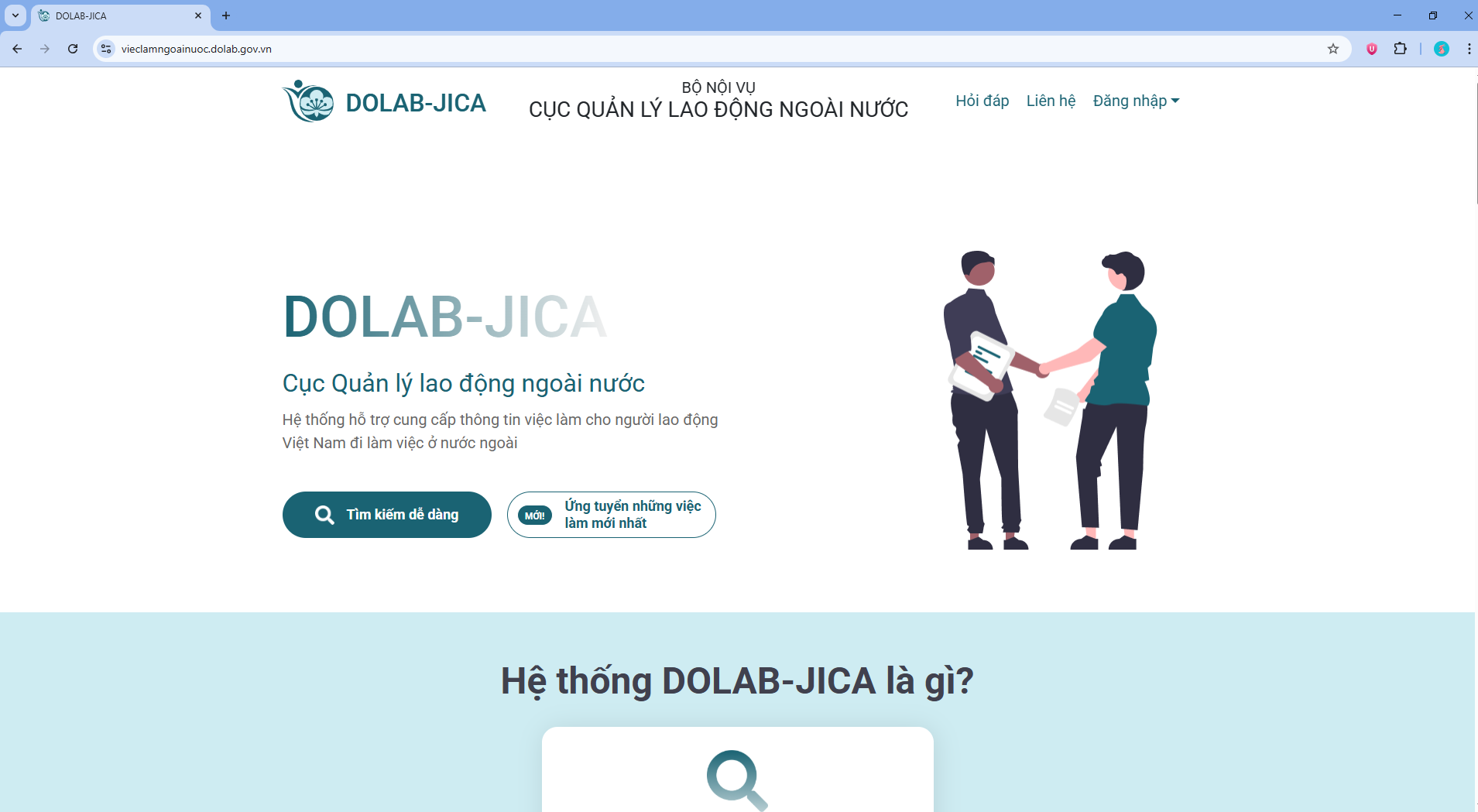
Chọn vào nút “Việc làm mới nhất” (trên điện thoại) hoặc nút “Ứng tuyển những việc làm mới nhất” (trên Website) để xem danh sách việc làm mới nhất. Người dùng sẽ xem được các thông tin nổi bật của Tin tuyển dụng như: Ảnh giới thiệu, Ngành nghề, Trạng thái, Mã tin, Ngày đăng, Tiêu đề, Số lượt thích/liên hệ, Địa điểm làm việc, Mức lương, Loại hình.
Người tìm việc cần đăng nhập để xem Chi tiết tin tuyển dụng.
Người tìm việc chọn vào tin tuyển dụng bất kỳ, hệ thống hiển thị màn hình Yêu cầu đăng ký, đăng nhập. Chọn nút “Đăng nhập hoặc Tạo tài khoản” để thực hiện thao tác Đăng nhập/Đăng ký (chi tiết xem mục 3. Đăng ký, Đăng nhập tài khoản)
Người tìm việc bấm nút “x” ở góc trên bên phải để tiếp tục xem các tin tuyển dụng khác.
Người tìm việc bấm nút quay lại để quay lại màn hình Trang giới thiệu.
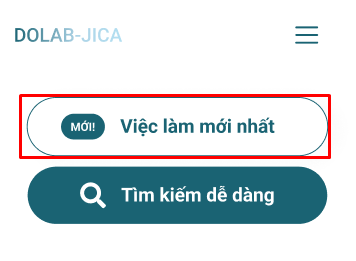
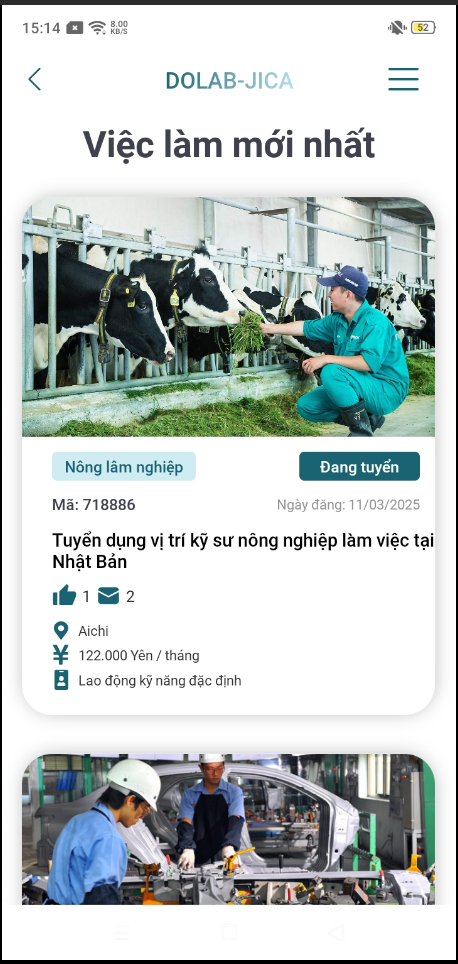
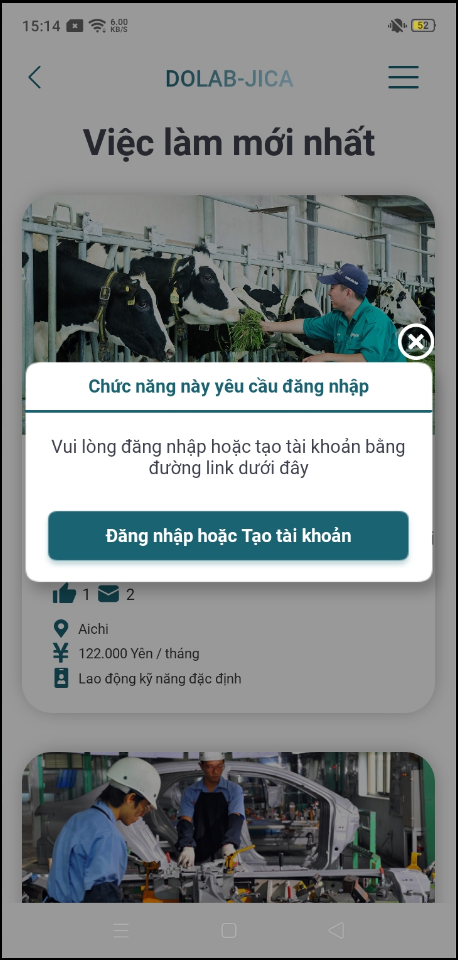
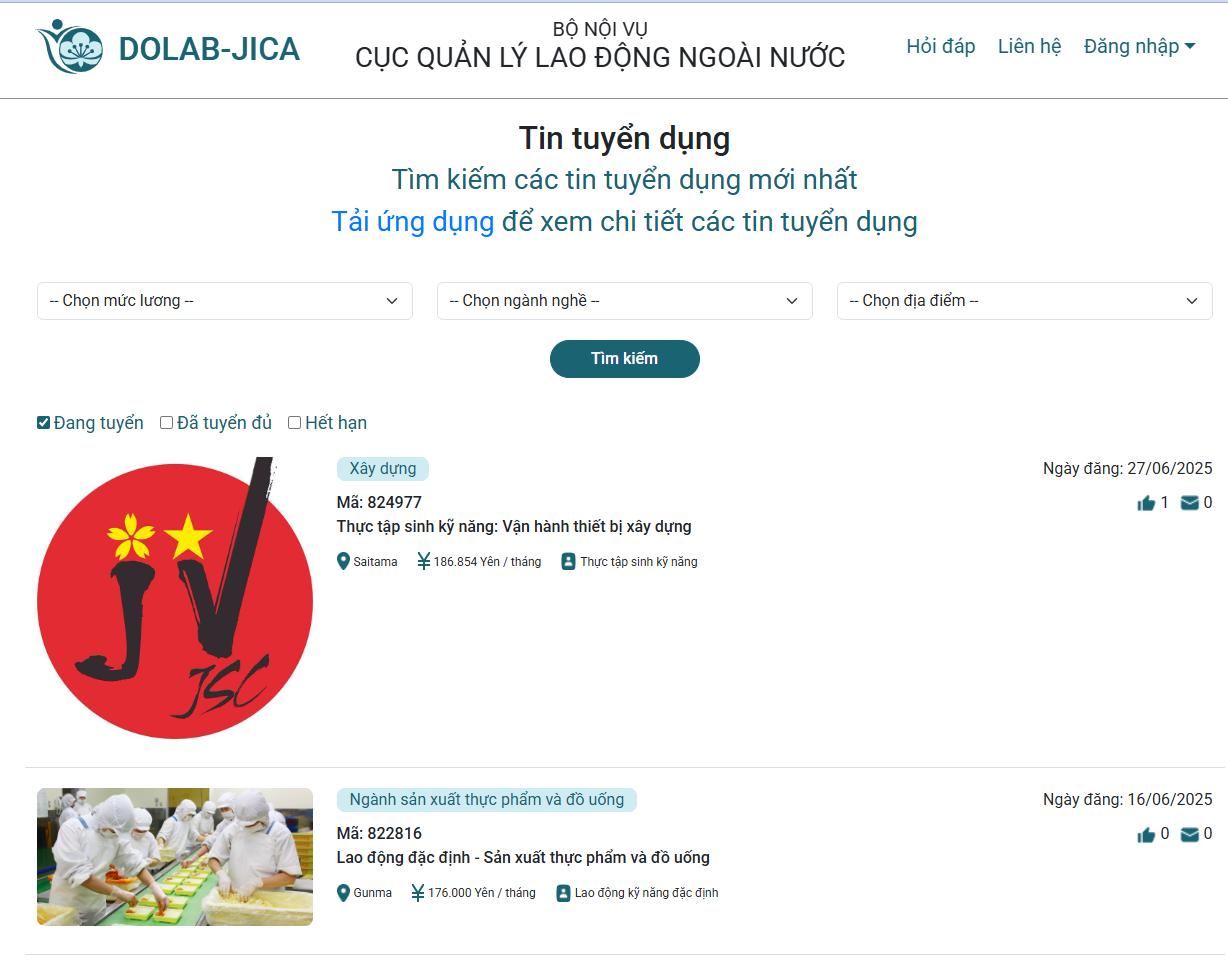
Kéo màn hình xuống dưới và chọn nút “Xem thêm” ở mục Tin tức để xem màn hình danh sách tin tức. Đây là những tin tức và thông báo mới nhất được đăng tải bởi DOLAB.
Bấm vào tin tức muốn đọc để xem chi tiết tin tức.
Xem video hướng dẫn tại đây: Xem tin tức từ DOLAB



Chọn vào liên kết “Chỉ dành cho tài khoản đăng ký” để hiển thị màn hình Đăng nhập.

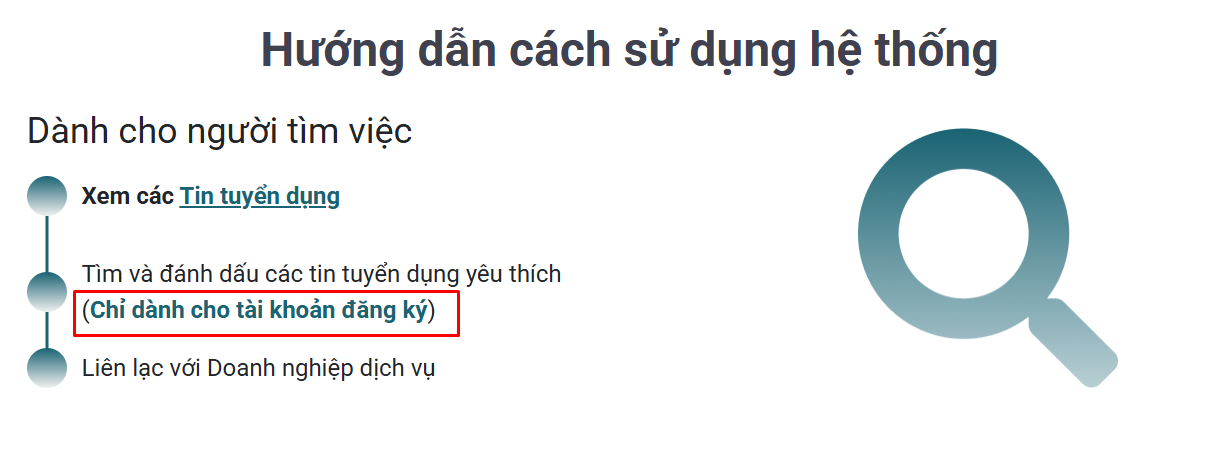
- Chọn vào nút “Hỏi đáp” thì hiển thị màn hình hỏi đáp. Tại đây hiển thị những câu hỏi phổ biến, người
tìm việc bấm vào nội dung câu hỏi hoặc mũi tên hướng xuống  để xem nội dung câu trả lời của câu hỏi
đó.
để xem nội dung câu trả lời của câu hỏi
đó.

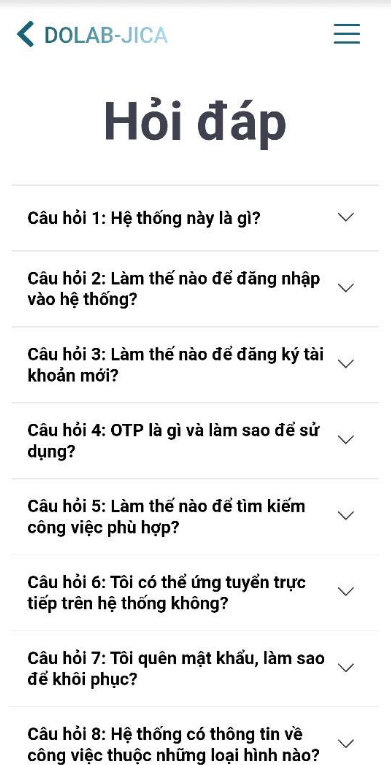

- Mục liên hệ
- Người tìm việc khi sử dụng Hệ thống có thể gửi các thắc mắc/vấn đề gặp phải tới DOLAB thông qua mục “Liên hệ”.
- Người dùng nhập đầy đủ các trường ở mục Liên hệ, sau đó chọn nút “Gửi” và các thông tin đã nhập sẽ được gửi đển hòm thư của hệ thống.
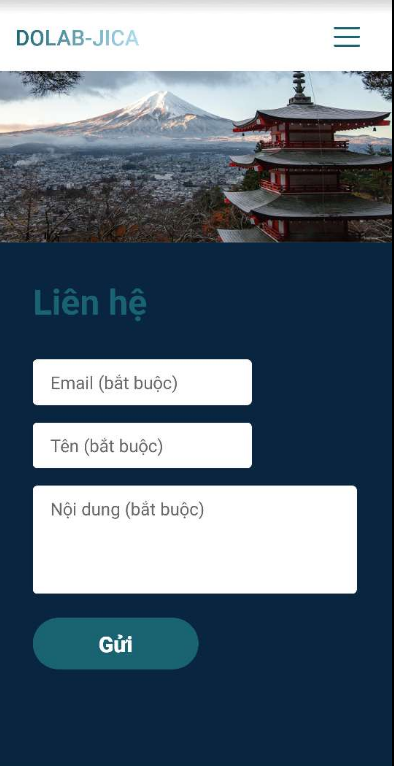
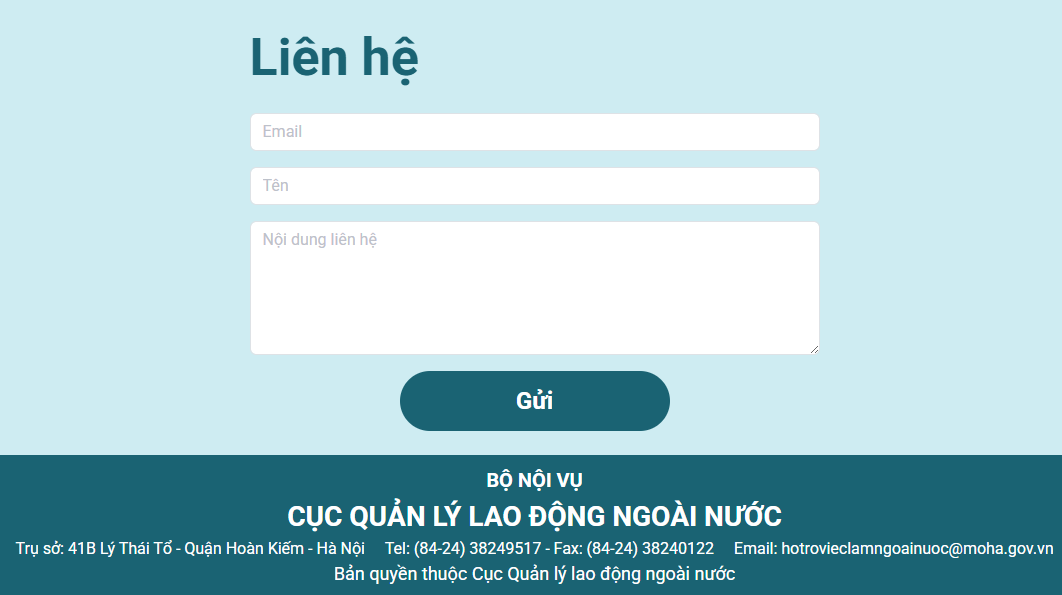
- Chọn nút “Tìm kiếm dễ dàng” để hiển thị màn hình tìm kiếm dễ dàng.
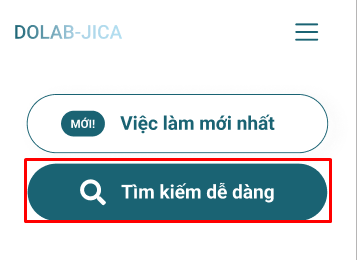
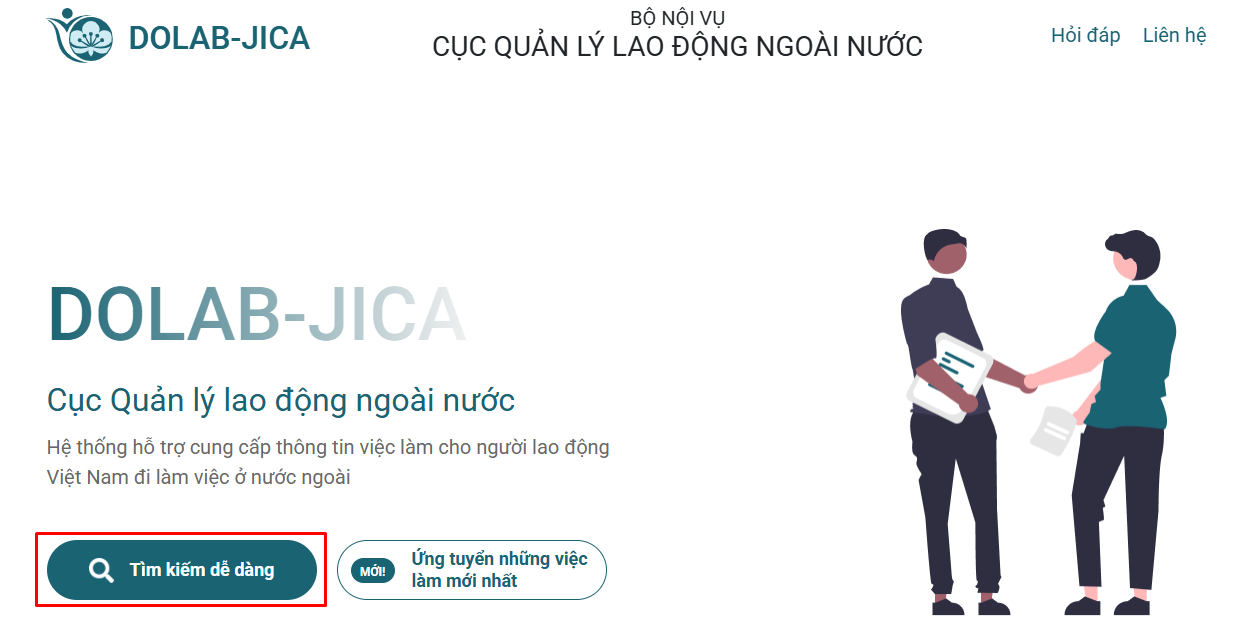
2. Tìm kiếm dễ dàng
Xem video hướng dẫn tại đây: Tìm kiếm dễ dàng
Màn hình tìm kiếm dễ dàng là màn hình tìm kiếm tin tuyển dụng dành cho người dùng chưa đăng nhập. Màn hình chỉ có 3 mục tìm kiếm gồm: (1) Tiền lương cơ bản, (2) Ngành nghề, (3) Địa điểm làm việc.
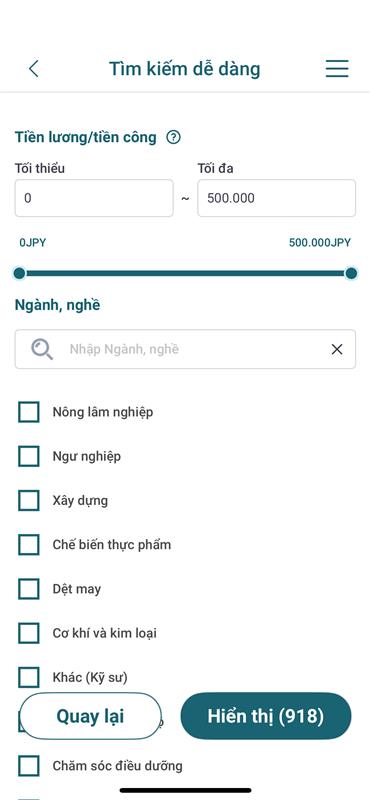
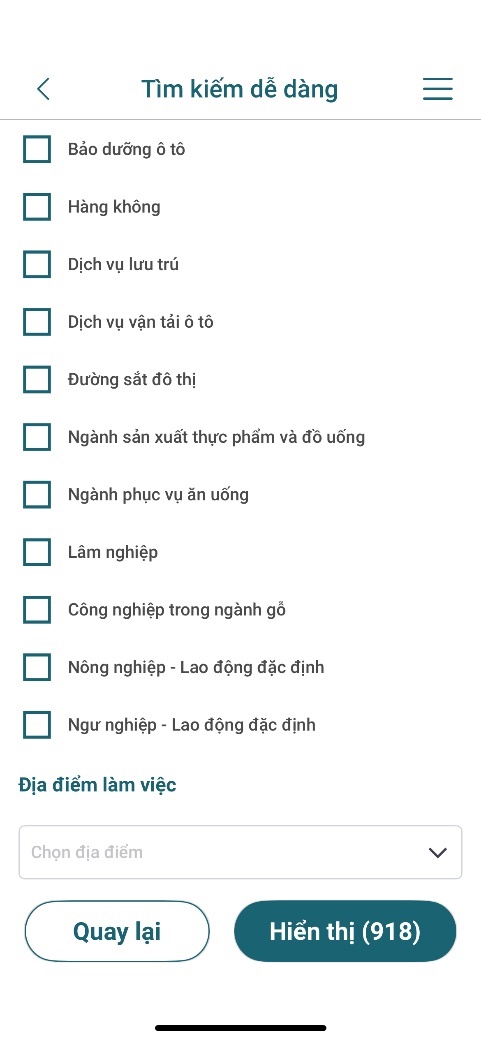
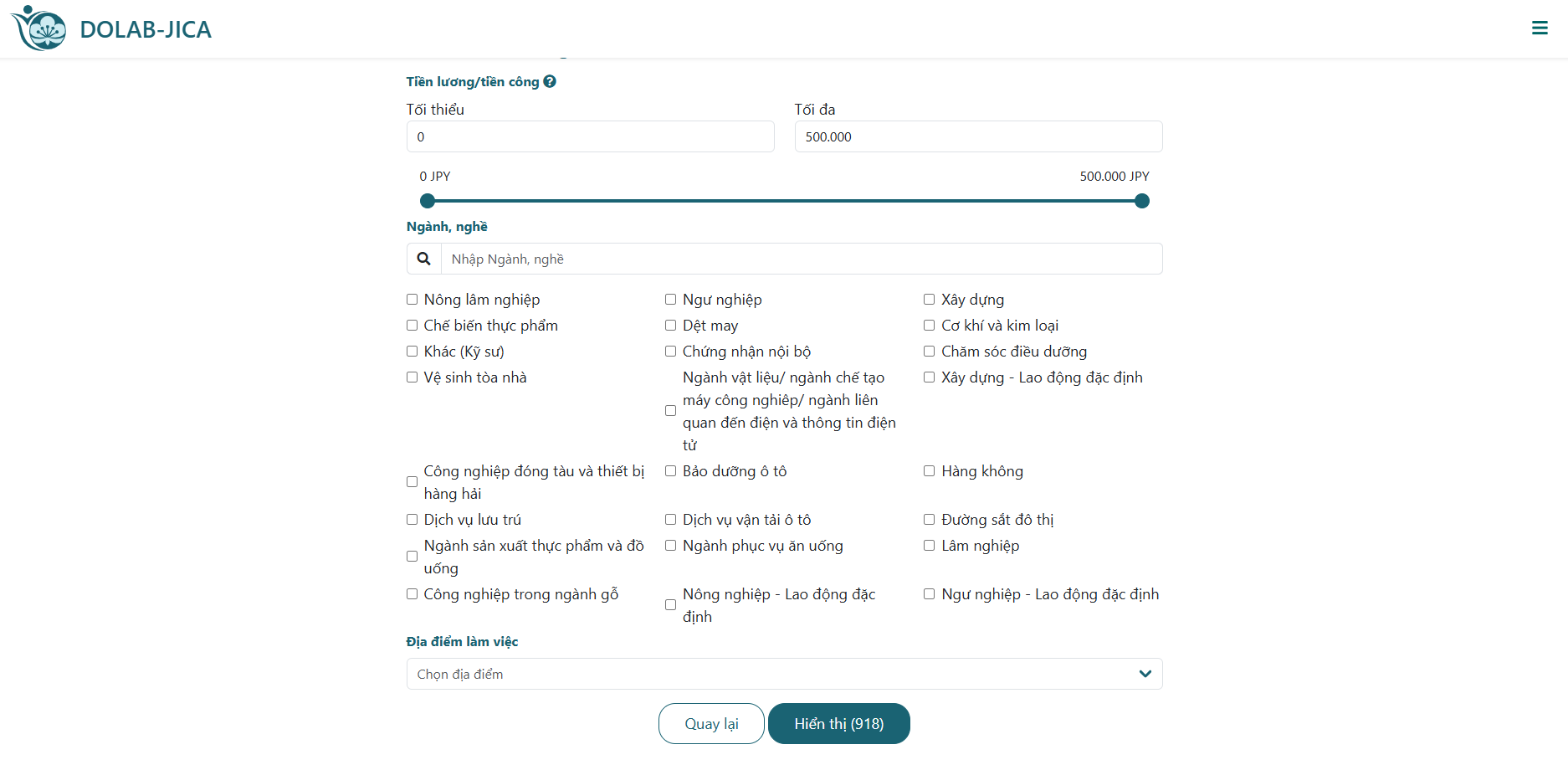
(1) Tiền lương/tiền công
Người tìm việc tìm kiếm theo Tiền lương/tiền công bằng cách nhấn vào các lựa chọn Tiền lương/tiền công. Nếu điều kiện này sử dụng dạng thanh trượt, người dùng có thể nhập số nhỏ nhất, lớn nhất hoặc kéo chấm tròn ở hai đầu của thanh trượt.
Lưu ý: Phần này chỉ hiển thị tiền lương hoặc tiền công, không bao gồm các khoản khác như tiền phụ cấp, tiền thưởng, tiền làm thêm giờ v.v. Bạn cần thông tin chi tiết hãy xác nhận với Doanh nghiệp dịch vụ đăng tin tuyển dụng.
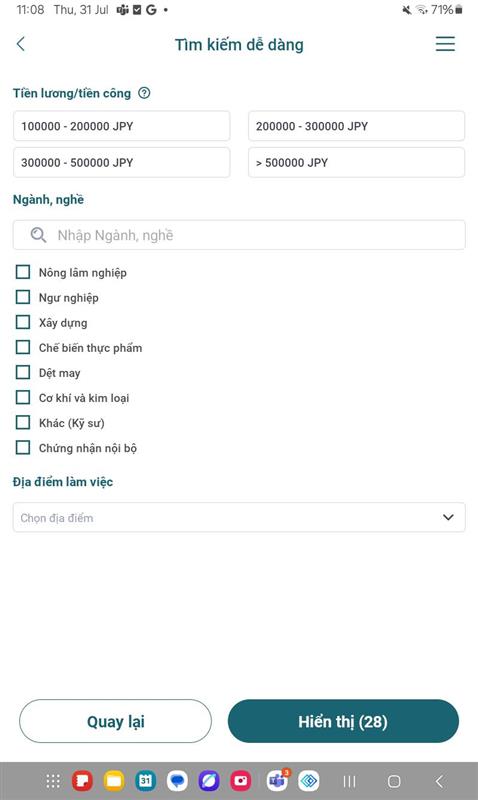
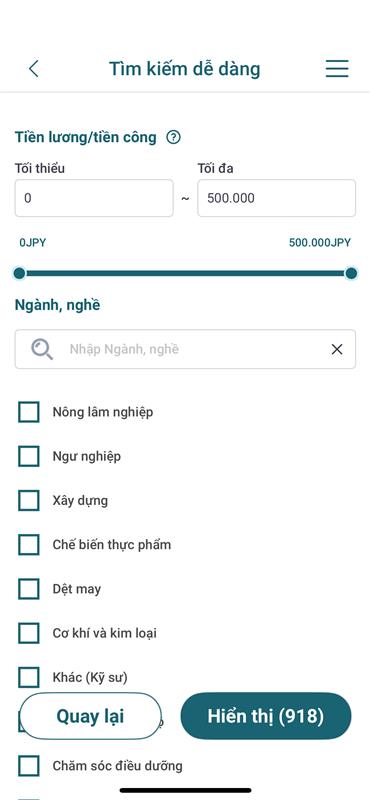


(2) Ngành, nghề
Tại danh sách Ngành, nghề, chọn Ngành, nghề muốn tìm kiếm (có thể chọn 1 hoặc nhiều). Có thể nhập từ khóa vào ô "Nhập Ngành, nghề” rồi chọn Ngành, nghề tương ứng.
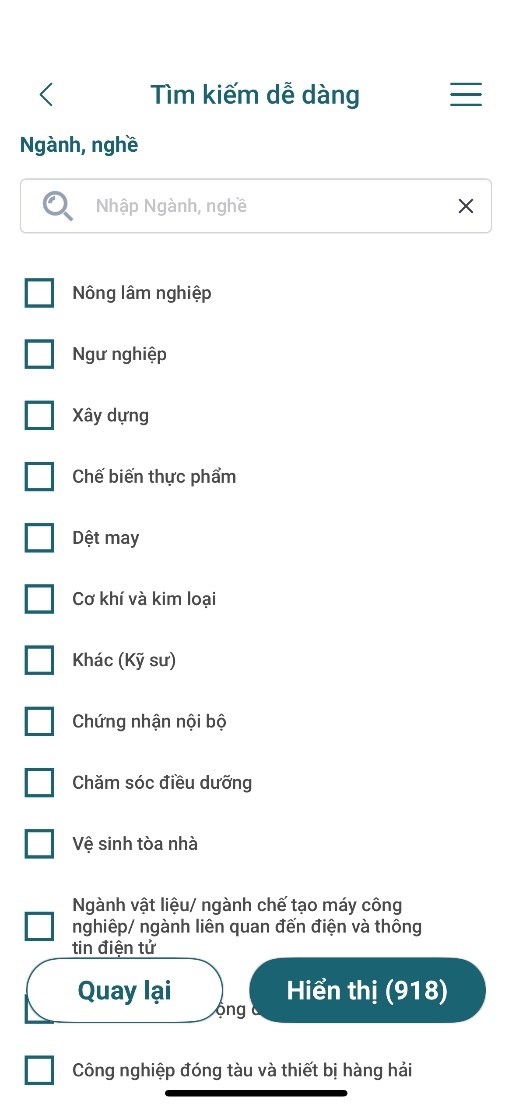
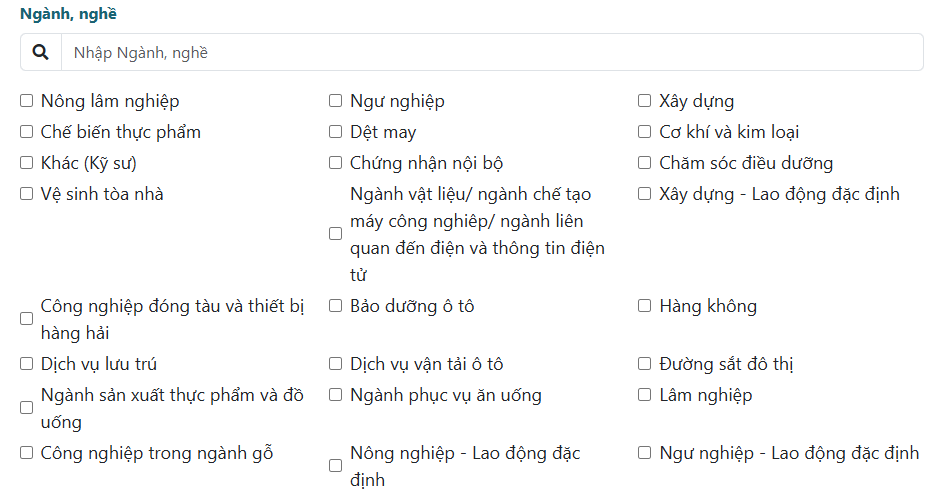
(3) Địa điểm làm việc
Tại mục địa điểm làm việc,nhấn vào “Chọn địa điểm” để hiển thị màn hình danh sách các địa điểm ở Nhật Bản.
Chọn 1 hoặc nhiều địa điểm, sau đó nhấn vào nút “Áp dụng” để thực hiện tìm kiếm.
Chọn nút “Thiết lập lại” để quay lại các địa điểm đã chọn trước đó.
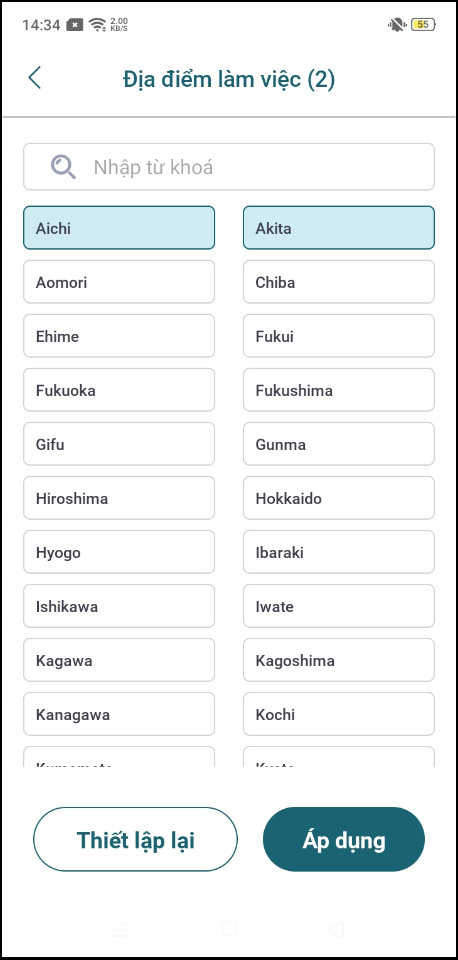
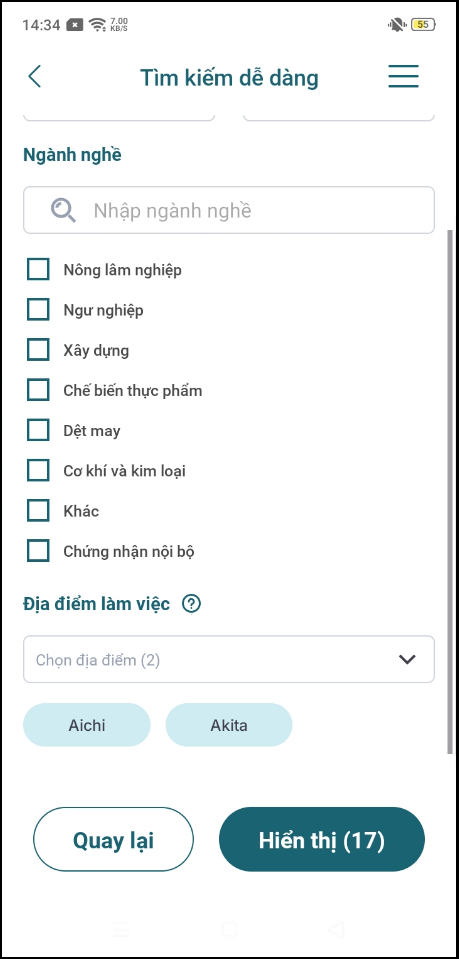
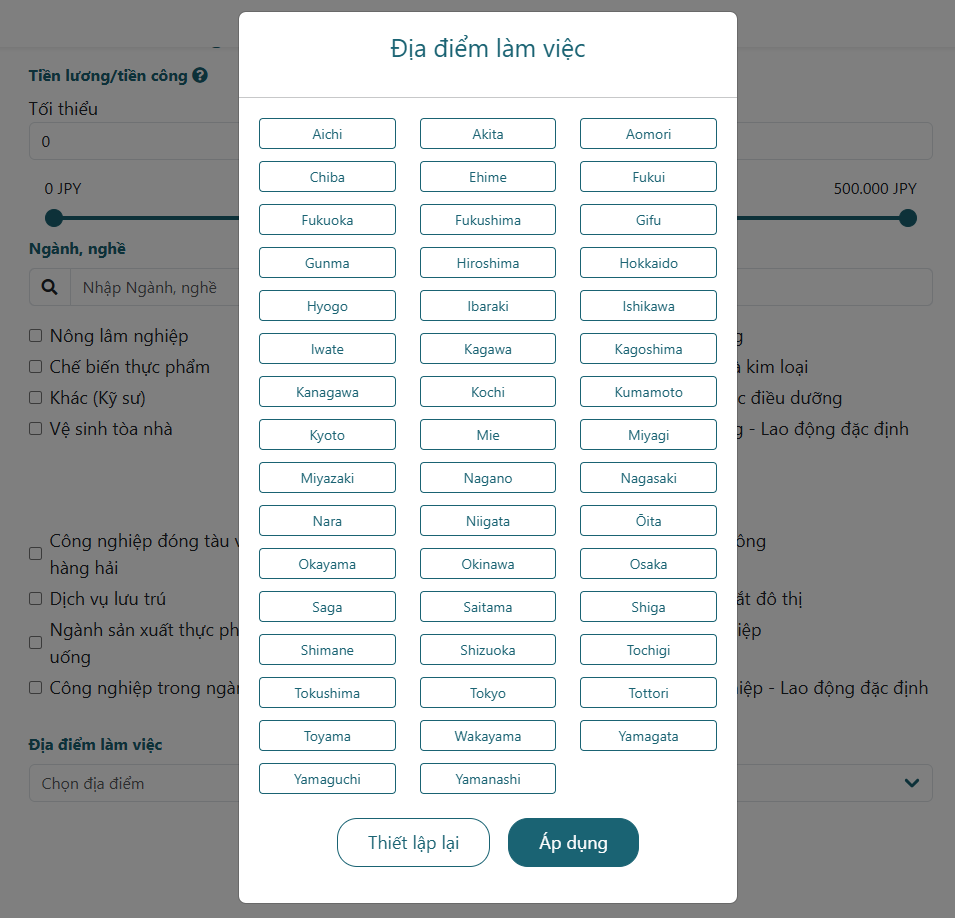
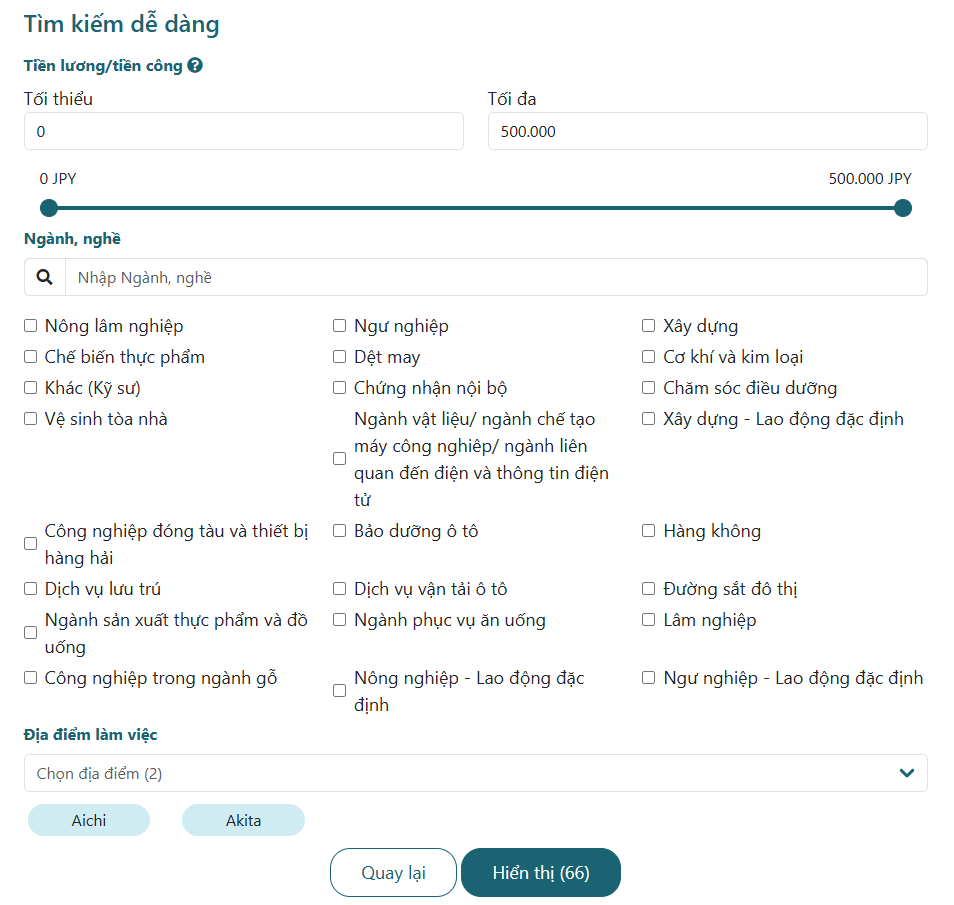
Chọn nút “Quay lại” để quay lại màn hình Trang chủ.
Chọn nút “Hiển thị (xx)” để hiển thị màn hình danh sách kết quả tìm kiếm.
(xx): là số lượng tin tuyển dụng phù hợp với các điều kiện tìm kiếm đã chọn. Số lượng này bao gồm tin tuyển dụng có trạng thái Đang tuyển, Đã tuyển đủ, Hết hạn.
Tại màn hình danh sách kết quả tìm kiếm, hiển thị mặc định ban đầu là các tin có trạng thái “Đang tuyển”. Nếu người dùng muốn xem thêm các tin tuyển dụng có trạng thái “Đã tuyển đủ” hoặc “Hết hạn”, hãy chọn vào ô “Đã tuyển đủ” hoặc “Hết hạn”.
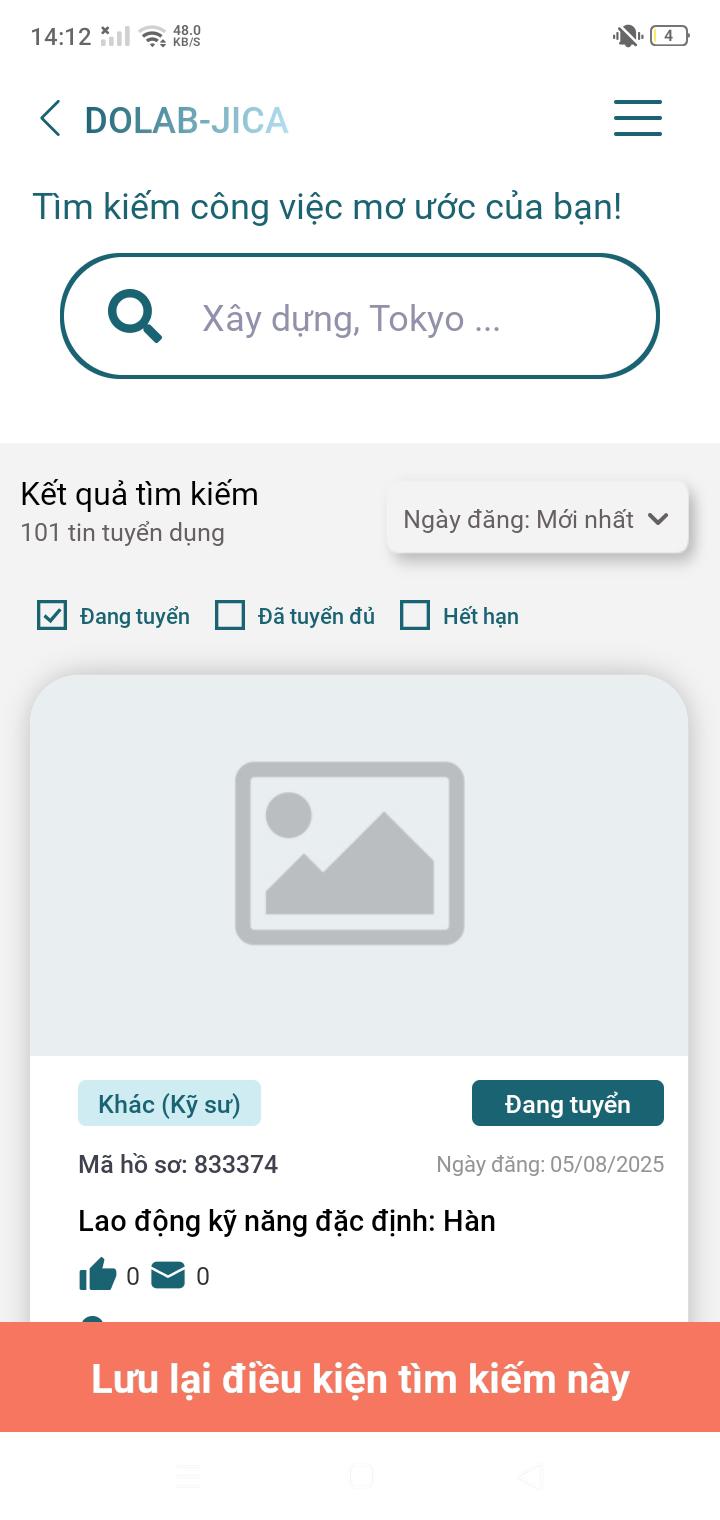
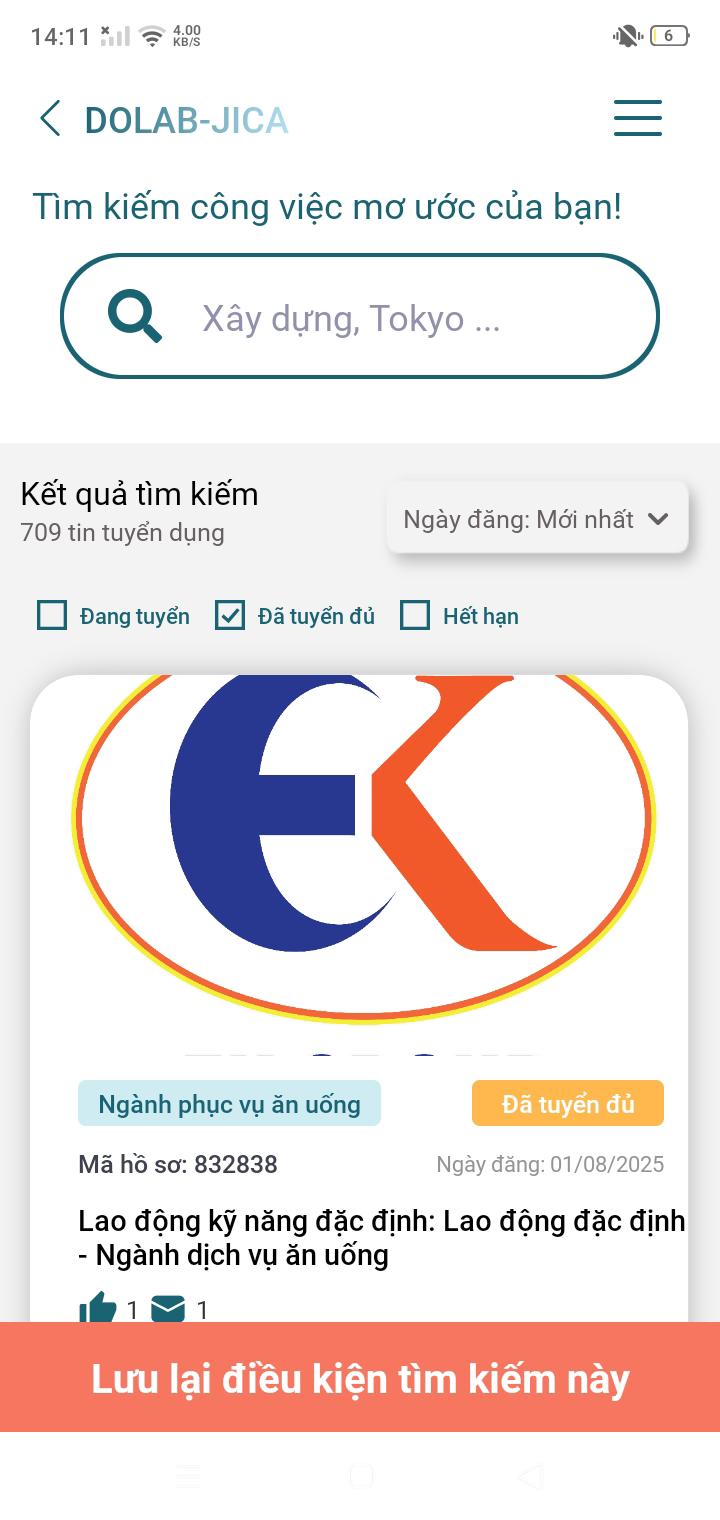
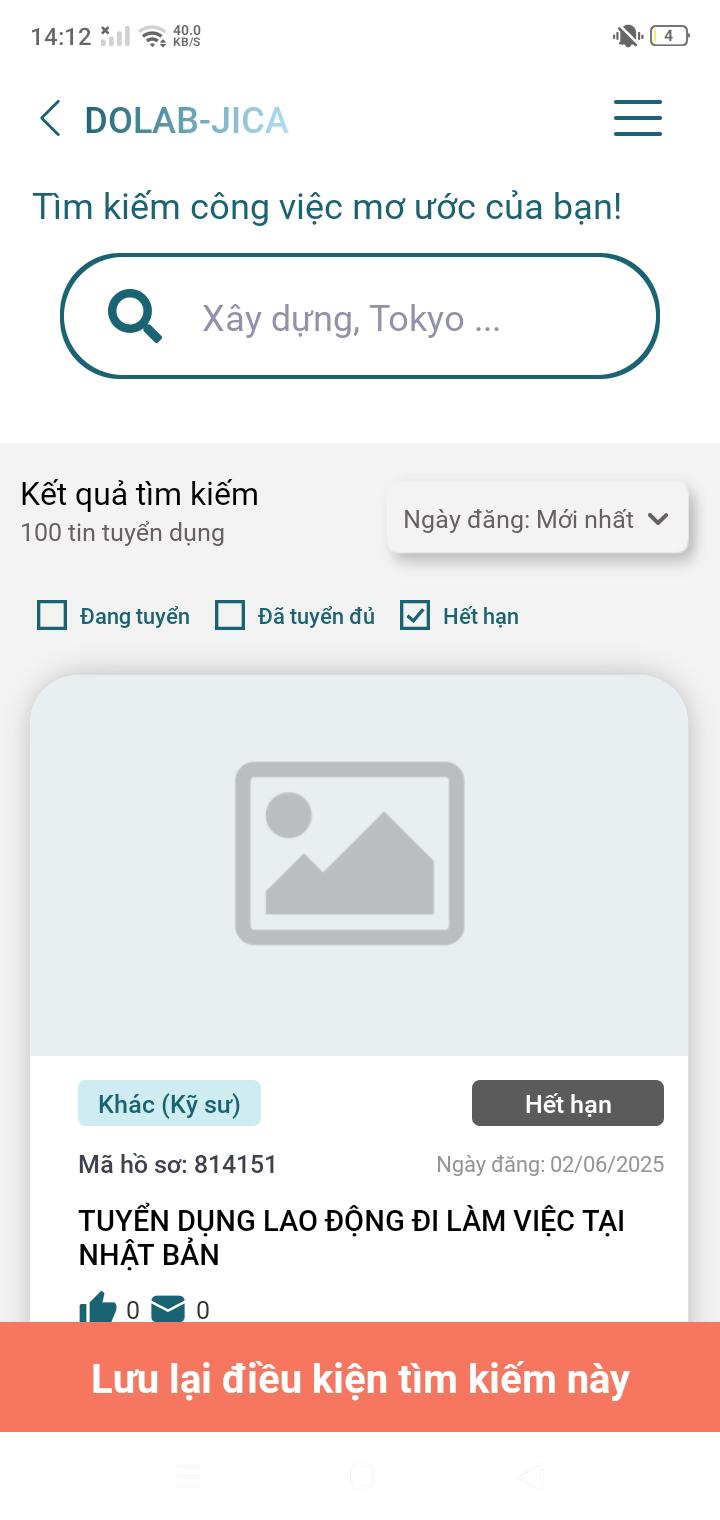
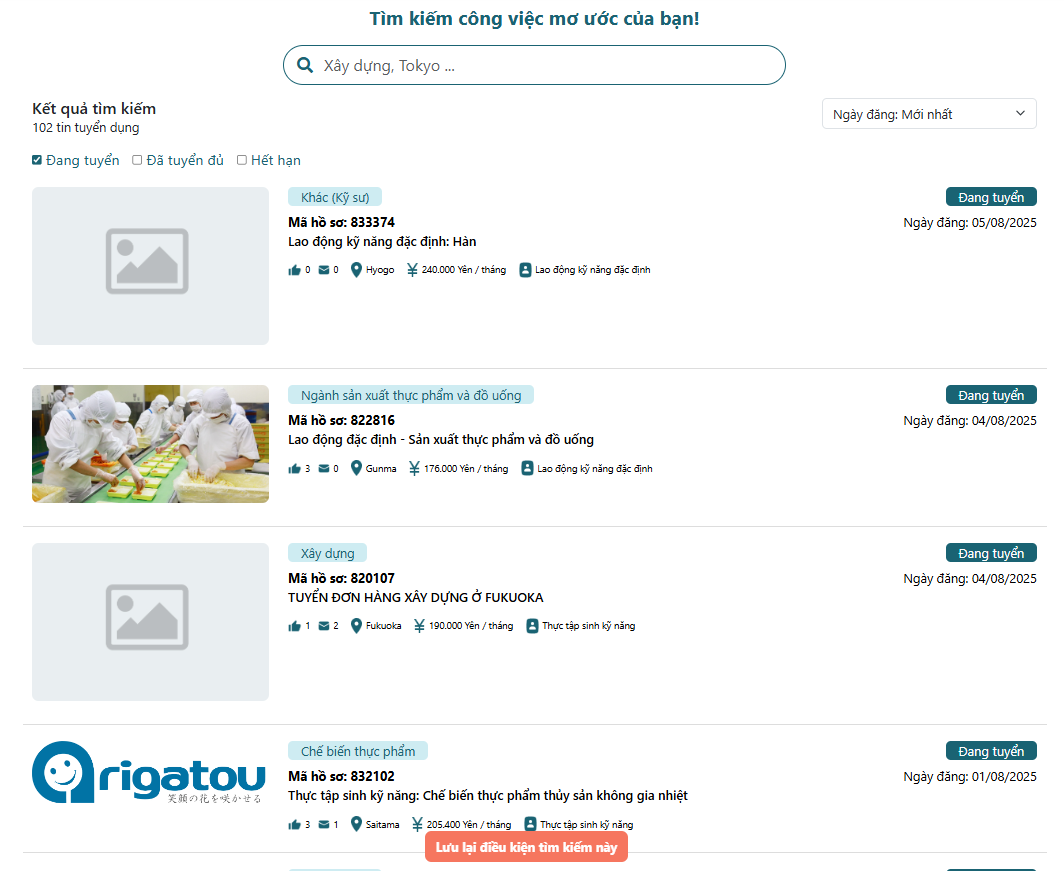
Để thực hiện các chức năng như xem chi tiết tin tuyển dụng, lưu điều kiện tìm kiếm,… thì người dùng cần đăng nhập vào hệ thống.
Nhấn vào nút “Đăng nhập hoặc Tạo tài khoản” để hiển thị màn hình đăng nhập.
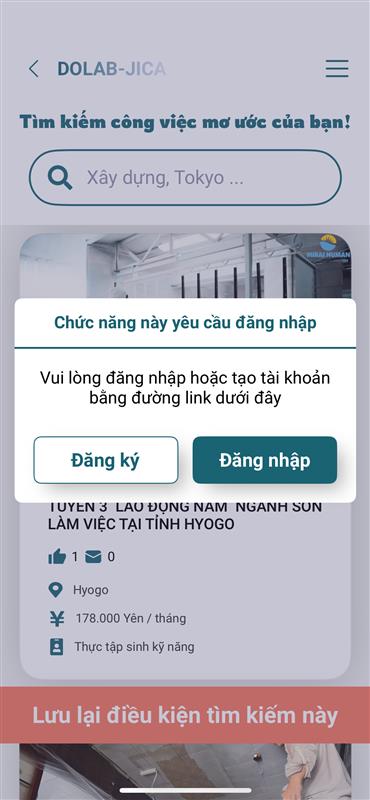
Nếu NTV xem trên ứng dụng Web (chưa đăng nhập), khi chọn xem chi tiết tin tuyển dụng thì sẽ chỉ xem được các thông tin tóm tắt của tin tuyển dụng. NTV cần đăng nhập để xem đầy đủ thông tin chi tiết của tin tuyển dụng.
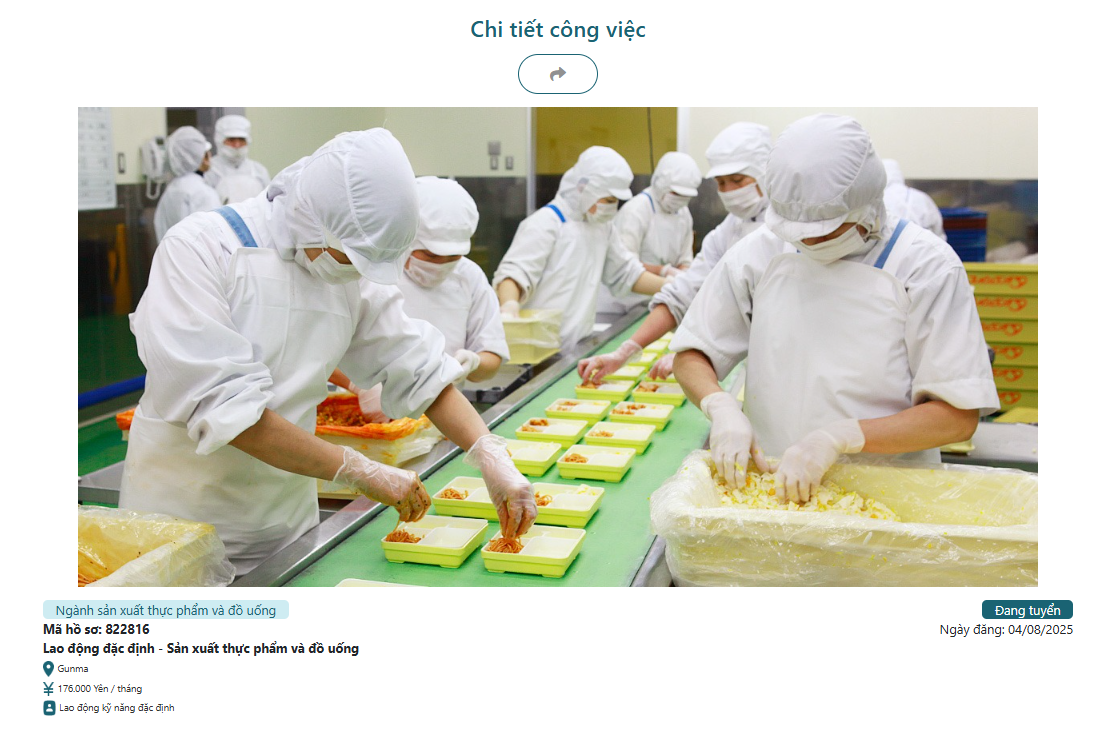
3. Đăng ký, đăng nhập tài khoản
Tại cửa sổ thông báo “Chức năng yêu cầu đăng nhập”, NTV chọn nút “Đăng nhập hoặc Tạo tài khoản”, hoặc Tại màn hình “Trang giới thiệu”, NTV chọn nút “Đăng nhập” để chuyển đến màn hình đăng ký, đăng nhập tài khoản.
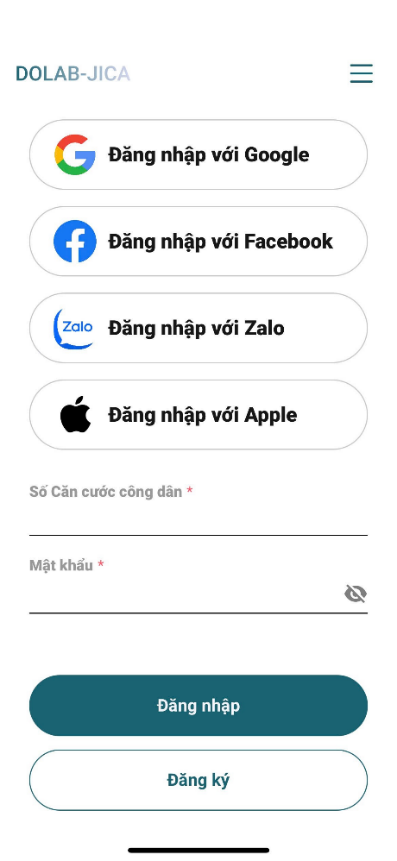
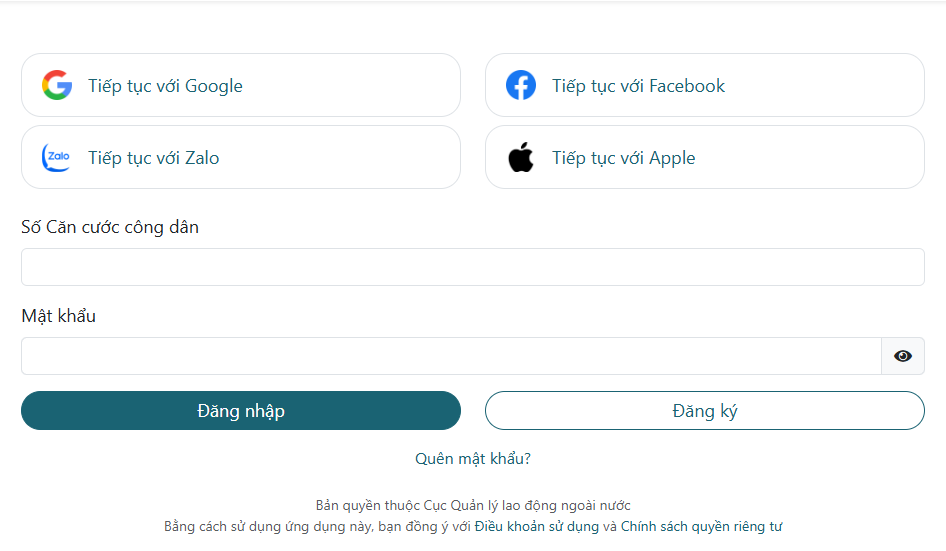
-
3.1.Đăng ký tài khoản bằng Căn cước công dân
Xem video hướng dẫn tại đây: Đăng ký tài khoản
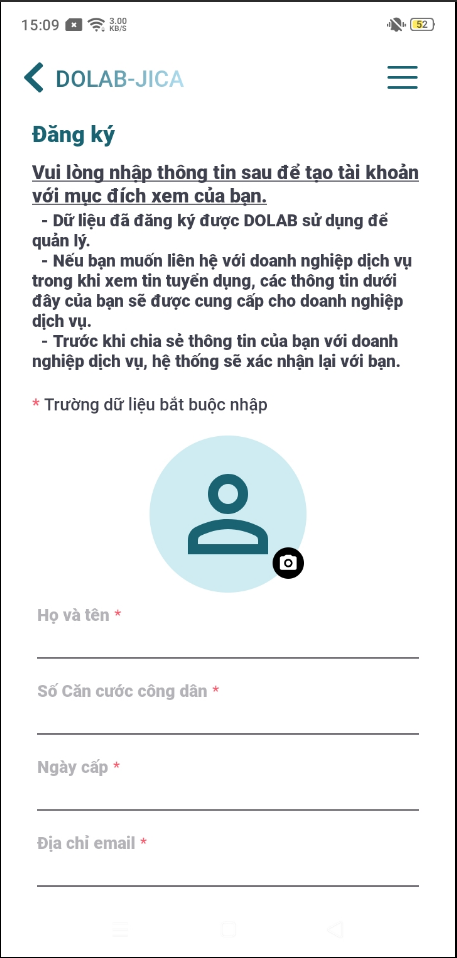
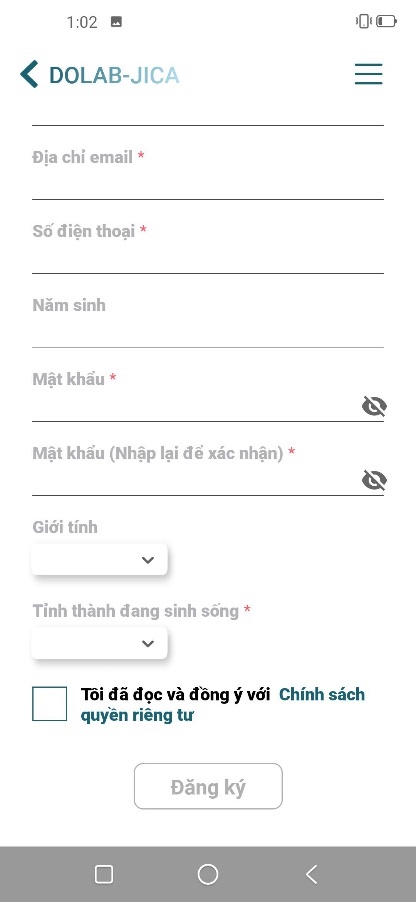
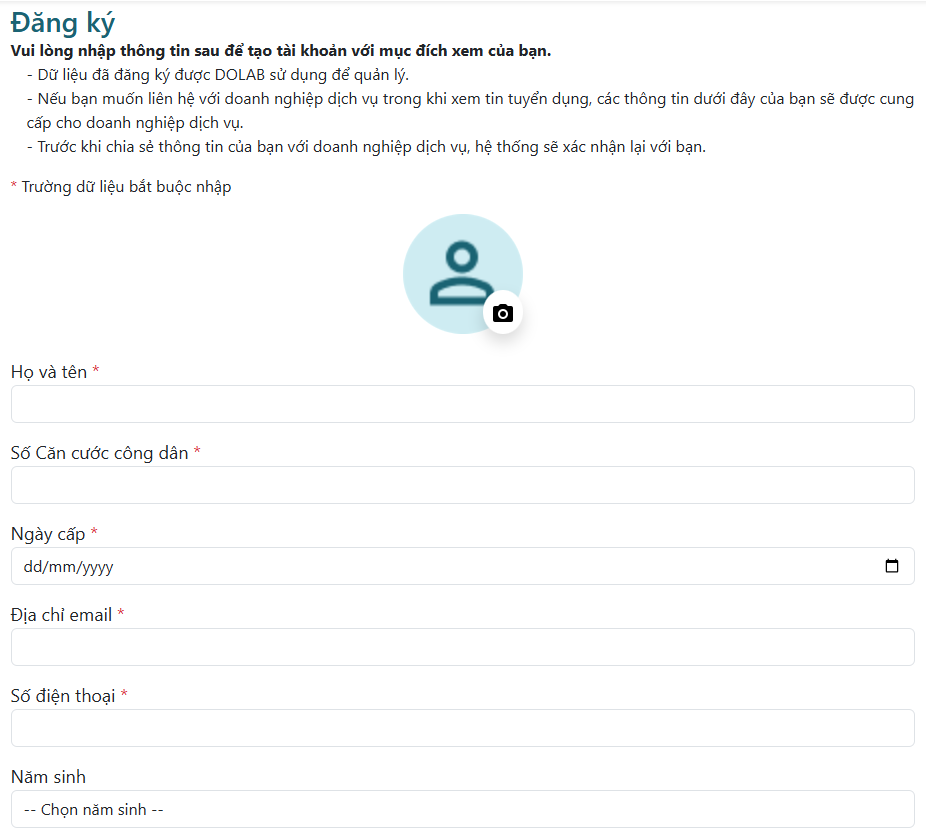
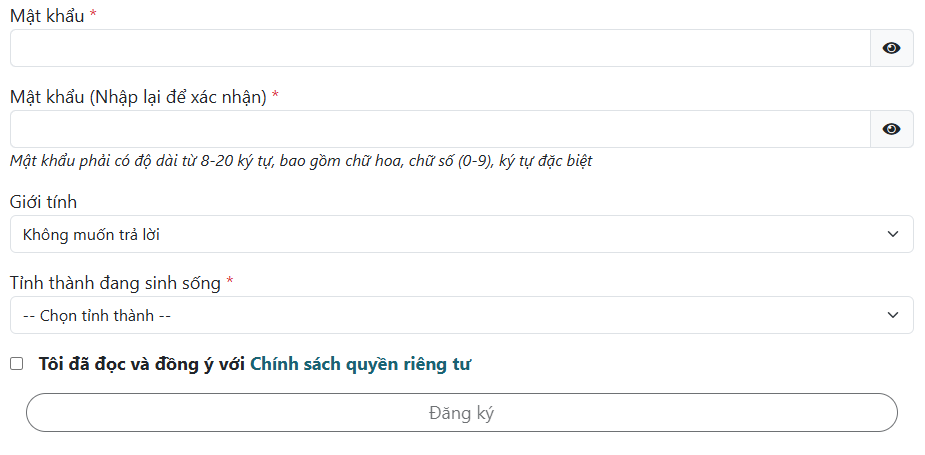
(2) Nhập các thông tin của người tìm việc, các mục đánh dấu * màu đỏ là các mục bắt buộc phải nhập để hoàn tất việc đăng ký:
Họ và tên: Họ tên người tìm việc.
Số căn cước công dân: Số căn cước công dân gồm 12 ký tự số.
Ngày cấp: Ngày cấp của căn cước công dân (ngày cấp nhỏ hơn hoặc bằng ngày hiện tại).
Địa chỉ email: Cần nhập địa chỉ email đang hoạt động để nhận được mã xác minh.
Số điện thoại: Số điện thoại của người tìm việc.
Năm sinh: Năm sinh của người tìm việc.
Mật khẩu: Nhập mật khẩu cần đảm bảo đúng với quy định được hiển thị bên dưới.
Nhập lại mật khẩu: Nhập lại mật khẩu khớp với mục Mật khẩu.
Giới tính: Chọn từ danh sách bao gồm: Nam, Nữ, Không muốn trả lời.
Tỉnh thành: Chọn từ danh sách các tỉnh thành của Việt Nam.Tại ảnh đại diện, nhấn icon ảnh sau đó chọn nút “Thư viện ảnh” để chọn ảnh trong thiết bị hoặc nút “Chụp ảnh” để chụp ảnh mới (Ảnh đại diện không bắt buộc nhập)
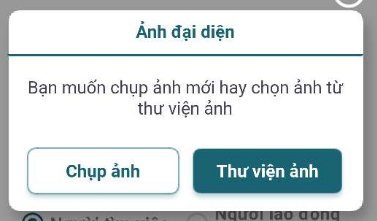
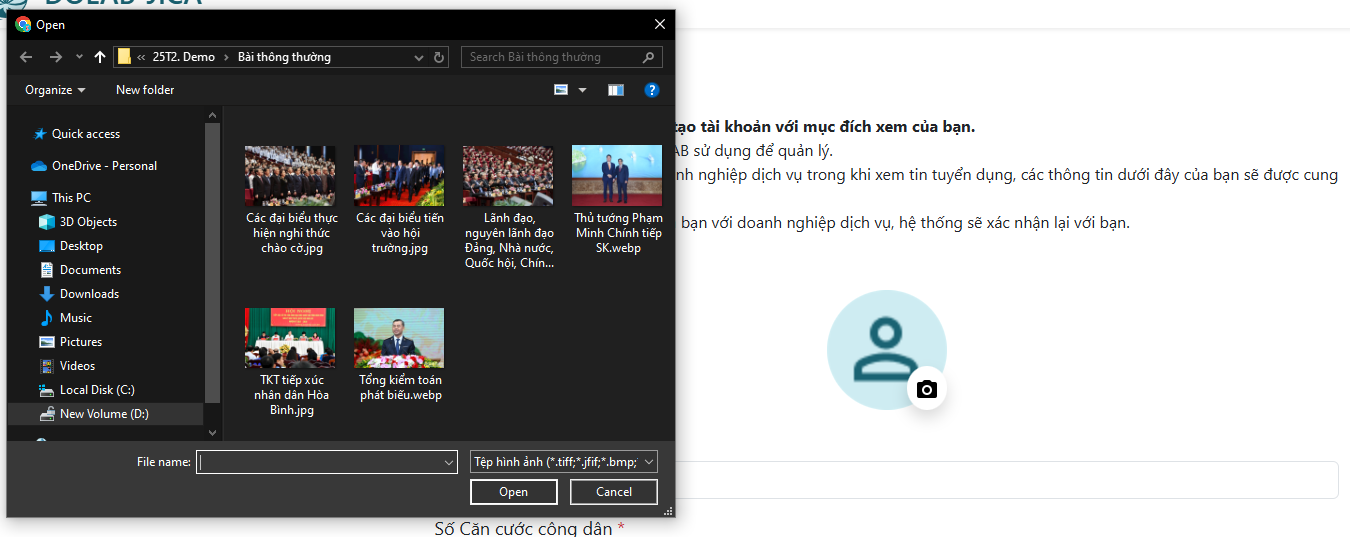
(3) Tích vào ô “Tôi đã đọc và đồng ý với Chính sách quyền riêng tư”
(4) Sau đó chọn nút “Đăng ký”. Nút “Đăng ký“ hoạt động khi người dùng đã nhập hết các trường bắt buộc.
(5) Sau khi hệ thống kiểm tra dữ liệu người dùng đã nhập sẽ chuyển sang màn hình xác nhận thông tin đã nhập.
(6) Chọn vào nút “Gửi” để hoàn thành đăng ký. Nếu muốn chỉnh sửa thông tin người nhấn nút “Quay lại và chỉnh sửa” để quay lại màn hình nhập thông tin để chỉnh sửa.
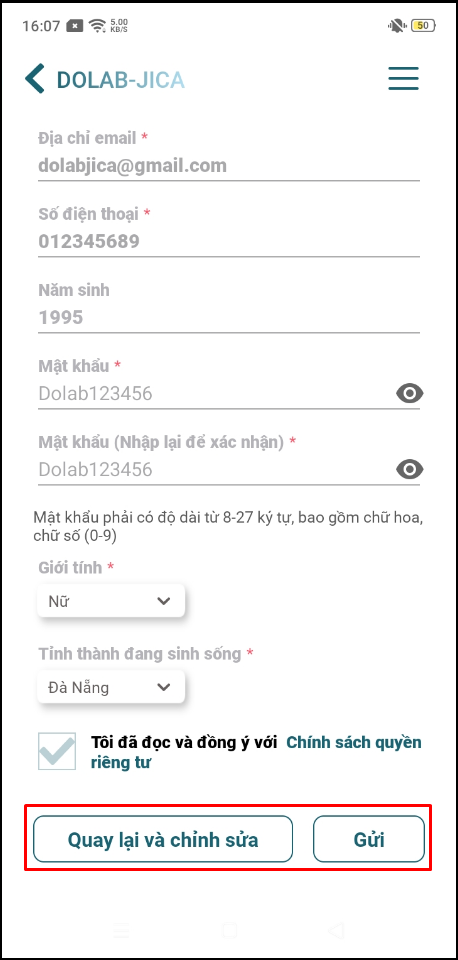
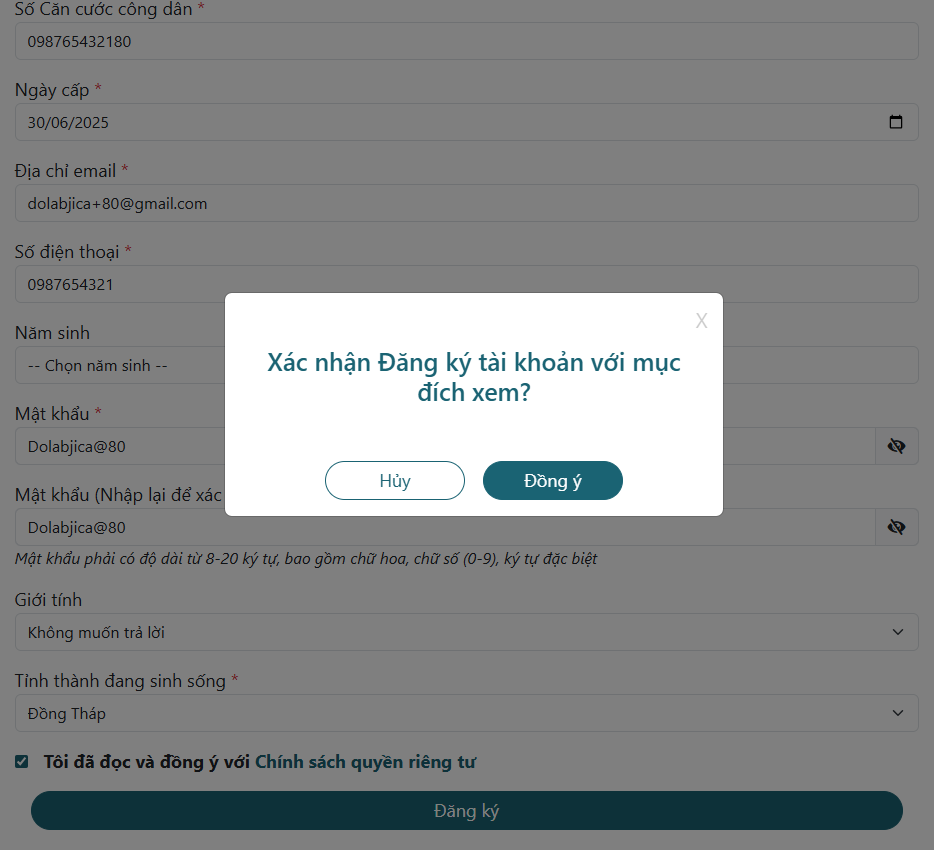
(7) NTV chọn nút “Gửi”/“Đồng ý”, hệ thống tiến hành đăng ký thông tin tài khoản và hiển thị thông báo tạo tài khoản thành công.
(8) Hệ thống sẽ gửi email chứa mã xác minh có 6 số tới địa chỉ email NTV đã nhập.
Chọn nút “Đồng ý” ở màn hình thông báo để hiển thị màn hình nhập mã xác nhận
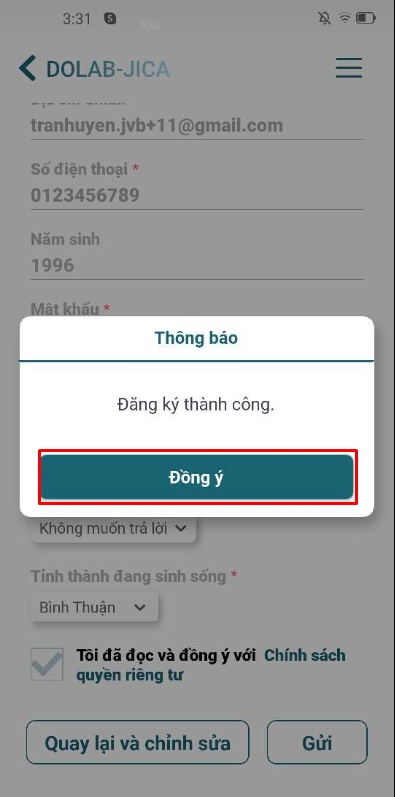
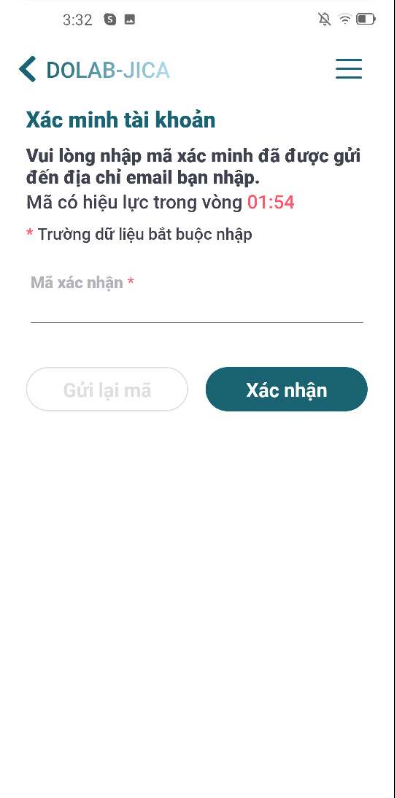
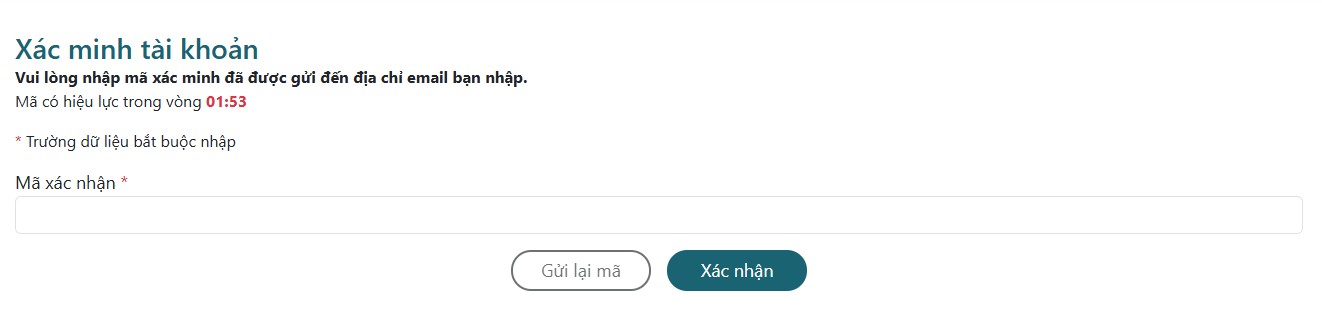
Người dùng nhập mã được gửi về Email và chọn nút “Xác nhận”
Mã có hiệu lực trong 02 phút, trên màn hình hiển thị đồng hồ đếm ngược, hết thời gian hiệu lực thì nút “Gửi lại mã” hoạt động, Khi chọn nút “Gửi lại mã”, người dùng nhận được mã xác minh mới.
(Người dùng có thể bỏ qua bước xác minh và đăng nhập được bình thường, nhưng sau khi đăng nhập xong thì vẫn cần phải thực hiện bước xác minh này)
(9) Sau khi nhập mã hợp lệ, thông báo thành công được hiển thị, chọn nút “Đồng ý” để quay lại màn hình đăng nhập.
-
3.2.Đăng ký tài khoản bằng tài khoản mạng xã hội
Xem video hướng dẫn tại đây: Đăng ký qua tài khoản mạng xã hội
-
3.2.1. Đăng ký tài khoản bằng tài khoản Google
Tại màn hình đăng nhập, chọn nút “Đăng nhập với Google”. Sau khi chọn, chuyển đến màn hình chọn (hoặc nhập) tài khoản Google.
Chọn một tài khoản đã đăng nhập sẵn trong thiết bị hoặc chọn nút “Thêm tài khoản khác” và đăng nhập vào tài khoản Google NTV muốn sử dụng.
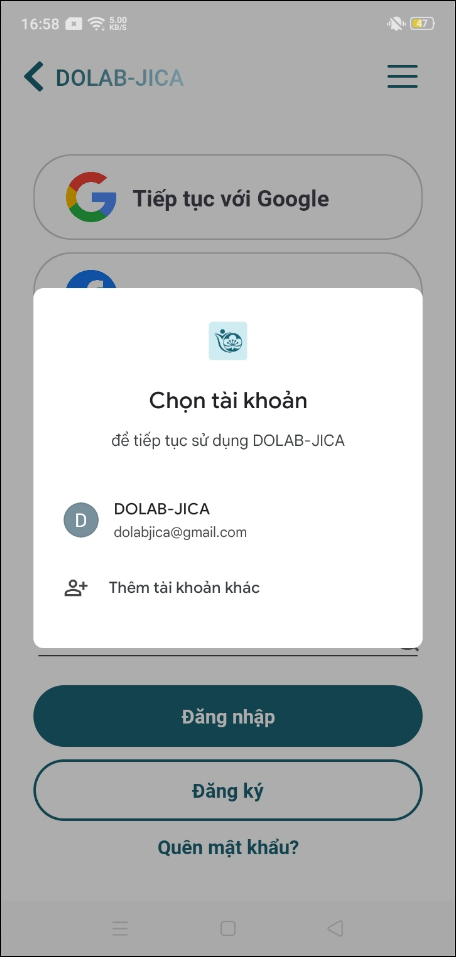
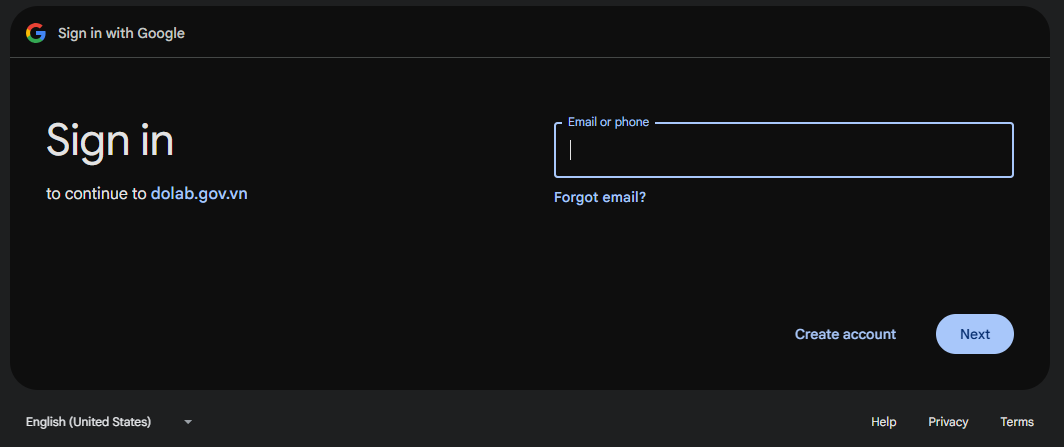
Tại màn hình bổ sung thông tin tài khoản, người tìm việc nhập các thông tin của tài khoản (tham khảo mục 3.1)
Sau khi nhấn nút “Cập nhật” hiển thị thông báo đăng ký tài khoản thành công.
Nhấn nút “Quay lại menu người dùng” để vào màn hình Trang chủ.
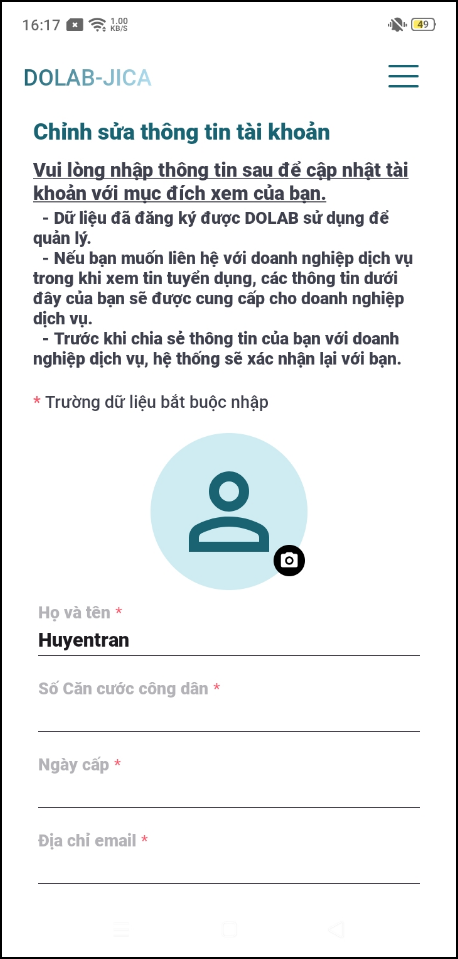
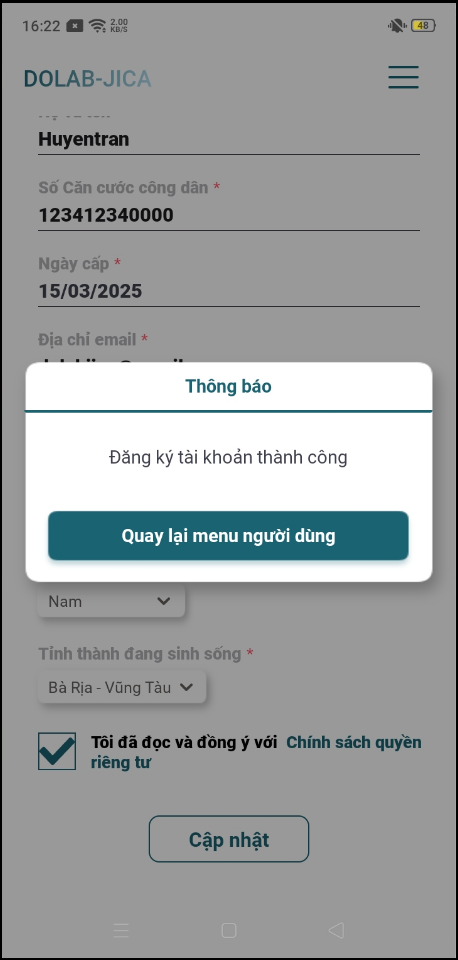
-
3.2.2. Đăng ký tài khoản bằng tài khoản Facebook
Nhấn nút “Đăng nhập với Facebook” để vào màn hình xác nhận. Nhấn tiếp tục để chuyển đến màn hình nhập thông tin tài khoản (tham khảo mục 3.2.1)
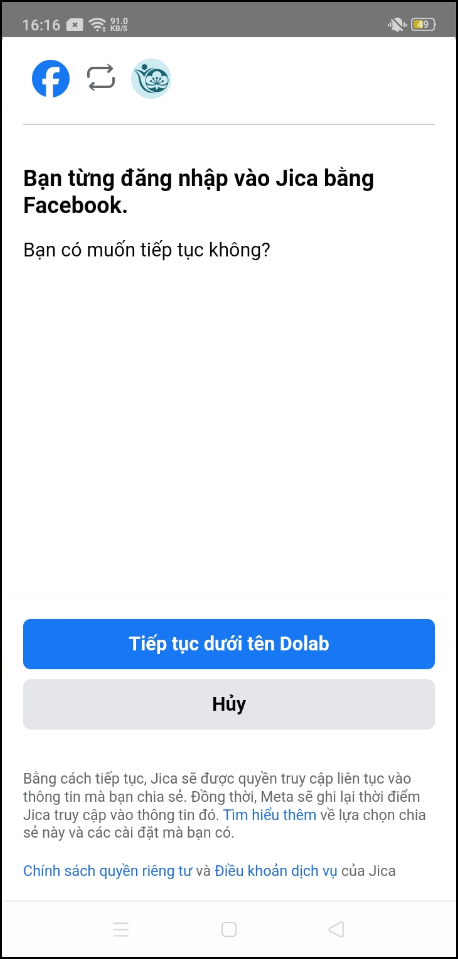
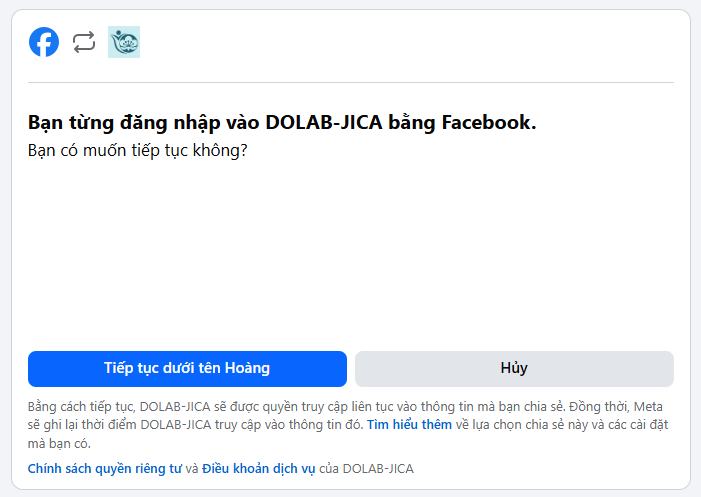
-
3.2.3. Đăng ký tài khoản bằng tài khoản Zalo
Nhấn nút “Đăng nhập với Zalo” để vào màn hình xác nhận (người dùng cần đăng nhập vào ứng dụng Zalo). Nhấn tiếp tục để chuyển đến màn hình nhập thông tin tài khoản (tham khảo mục 3.2.1)
-
3.2.4. Đăng ký tài khoản bằng tài khoản Apple
Nhấn nút “Đăng nhập với Apple” để vào màn hình xác nhận. Nhấn tiếp tục để chuyển đến màn hình nhập thông tin tài khoản (tham khảo mục 3.2.1)
-
3.3. Đăng nhập tài khoản
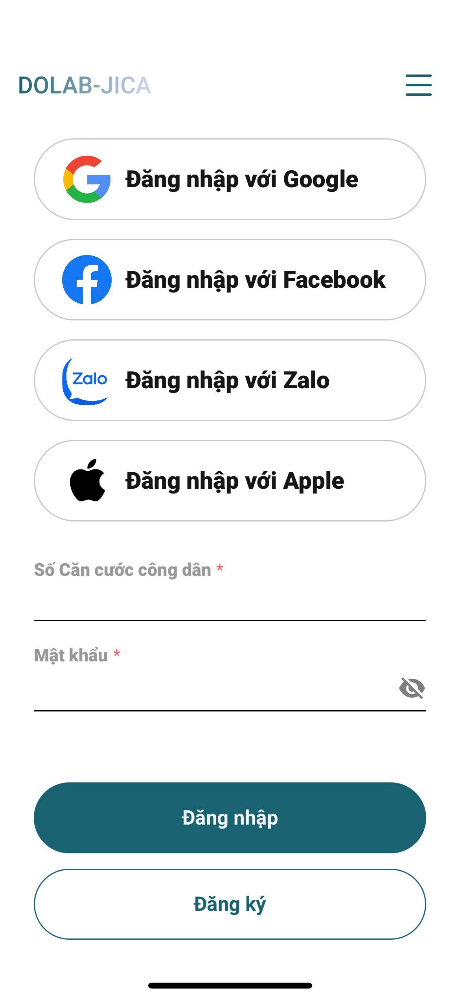
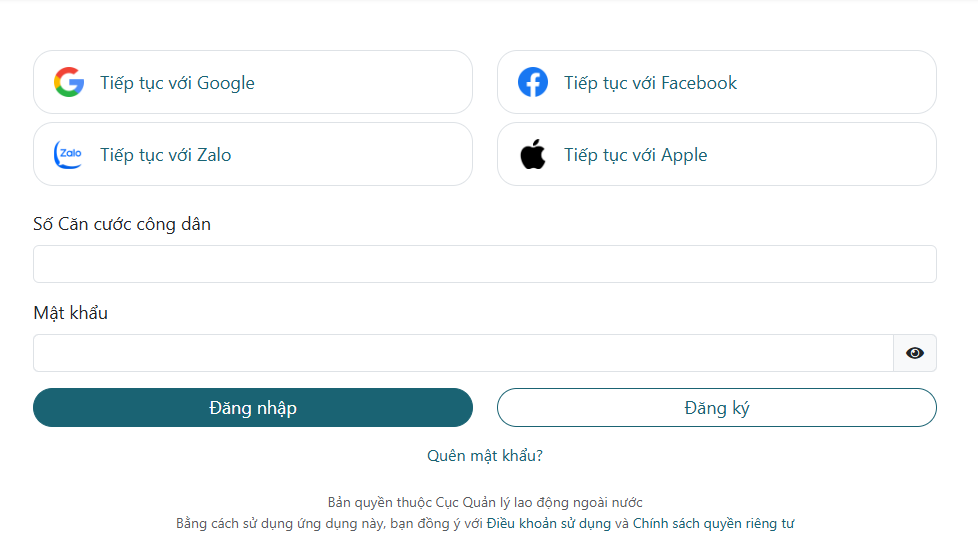
Đăng nhập vào ứng dụng có thể qua các hình thức:
- Đăng nhập bằng tài khoản Google đã được đăng ký trên hệ thống: nhấn nút “Tiếp tục với Google”
- Đăng nhập bằng tài khoản Facebook đã được đăng ký trên hệ thống: nhấn nút “Tiếp tục với Facebook”
- Đăng nhập bằng tài khoản Zalo đã được đăng ký trên hệ thống: nhấn nút “Tiếp tục với Zalo”
- Đăng nhập bằng tài khoản Apple đã được đăng ký trên hệ thống: nhấn nút “Đăng nhập với Apple”
- Đăng nhập qua số Căn cước công dân: bằng cách nhập số Căn cước công dân, mật khẩu đã đăng ký. Sau đó nhấn vào nút “Đăng nhập”
-
3.4.Quên mật khẩu
Xem video hướng dẫn tại đây: Đặt lại mật khẩu
Khi người dùng quên mật khẩu, chọn vào nút “Quên mật khẩu?”
Nhập địa chỉ email đã đăng ký, nhấn nút “Gửi email khôi phục mật khẩu”. Sau đó hiển thị màn hình thông báo thành công, nhấn vào nút “Đồng ý”.
Hiển thị màn hình nhập mật khẩu mới. Nhập mã xác nhận từ email và nhập lại mật khẩu mới.
Mã xác nhận: nhập mã được gửi về Email
Mật khẩu: Nhập mật khẩu cần đảm bảo đúng với ràng buộc đã quy định
Nhập lại mật khẩu: Nhập lại mật khẩu khớp với mục Mật khẩu.
Nhấn nút “Đăng ký” để lưu mật khẩu mới.
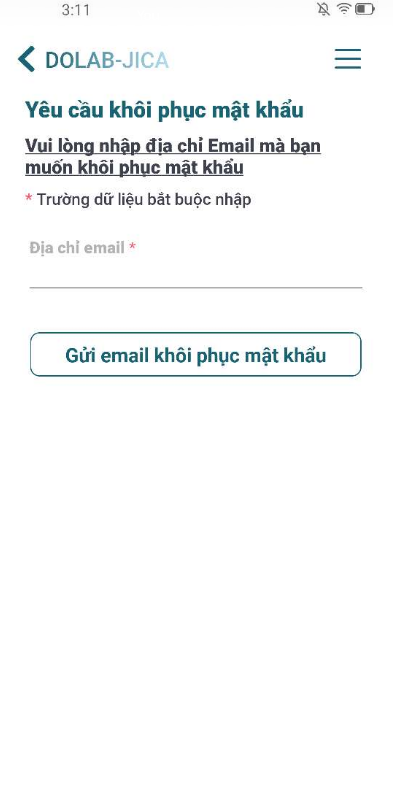
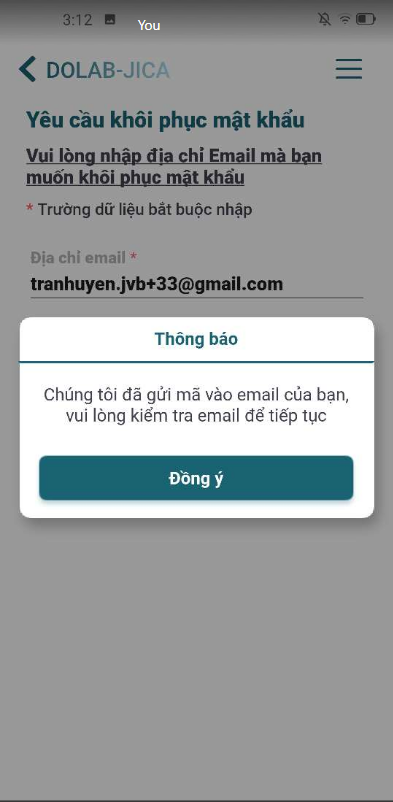
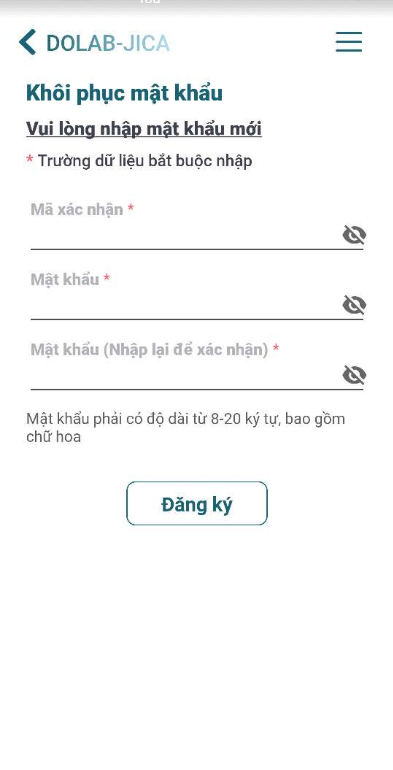
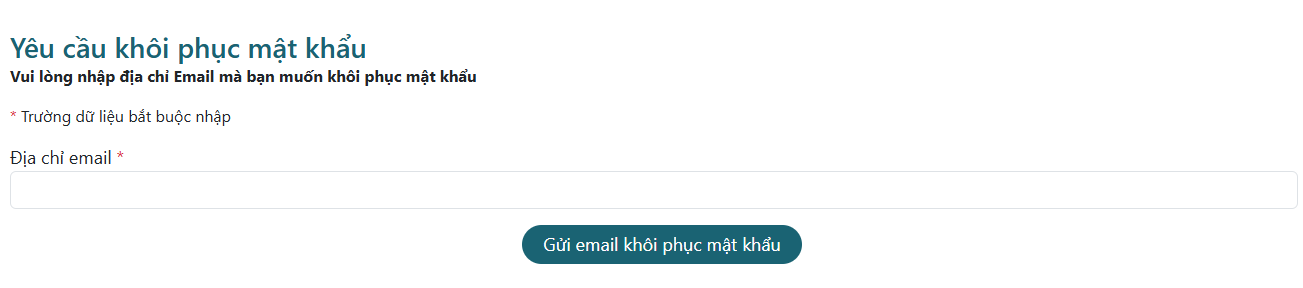
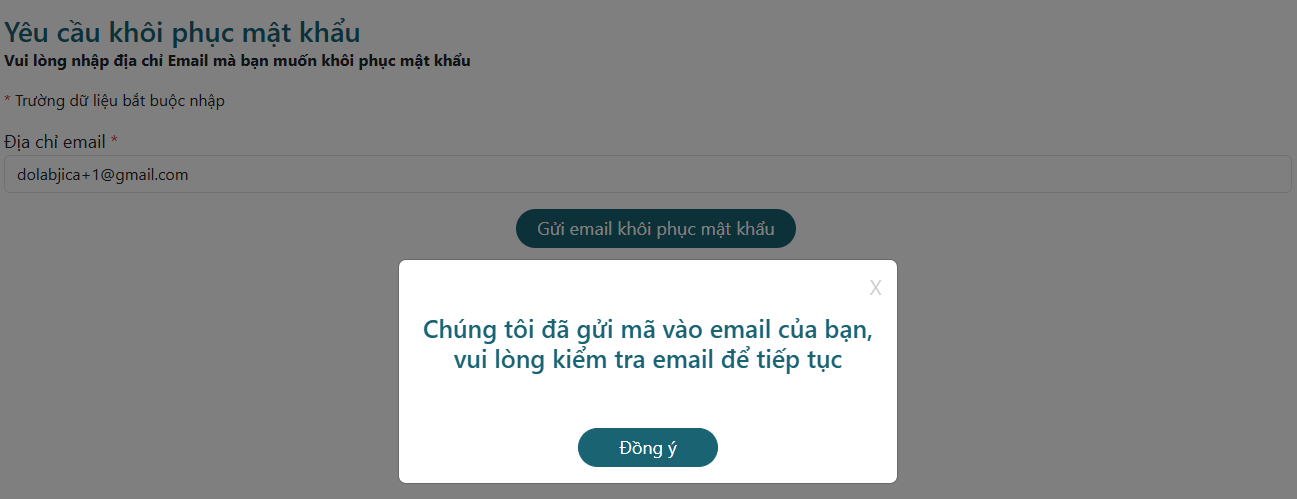
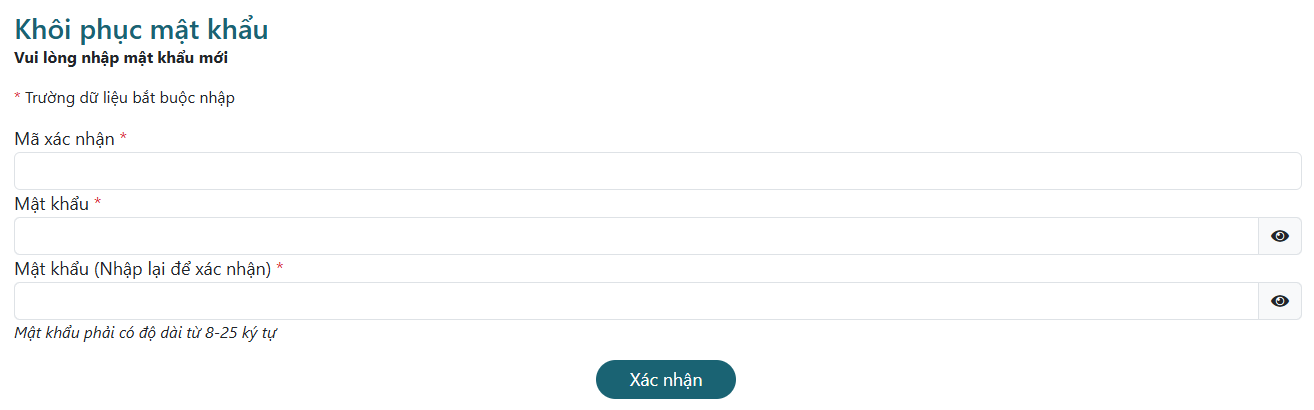
4. Chỉnh sửa thông tin
Xem video hướng dẫn tại đây: Chỉnh sửa thông tin tài khoản
Đăng nhập vào ứng dụng, tại Menu chọn “Trang của tôi” để hiển thị màn hình chỉnh sửa thông tin người dùng.
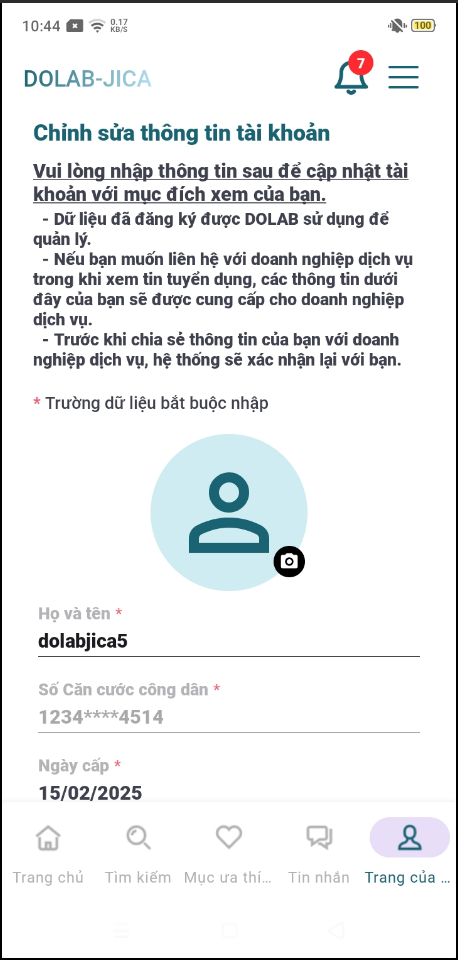
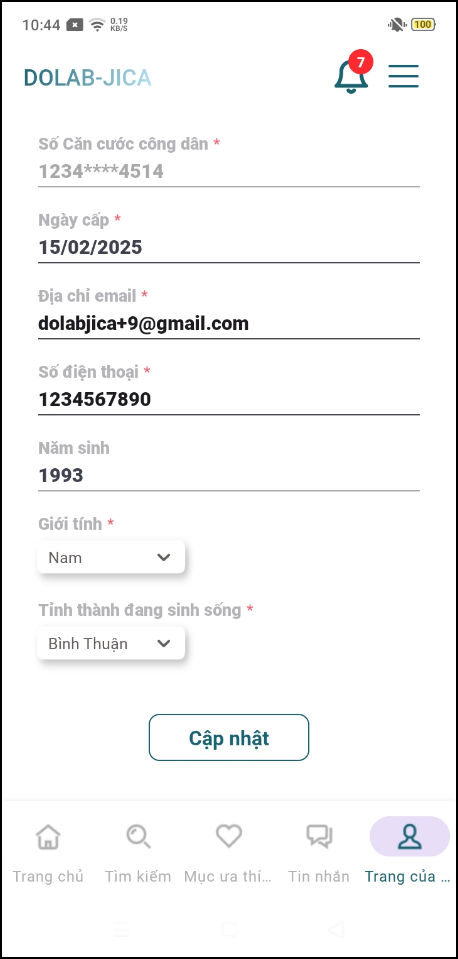
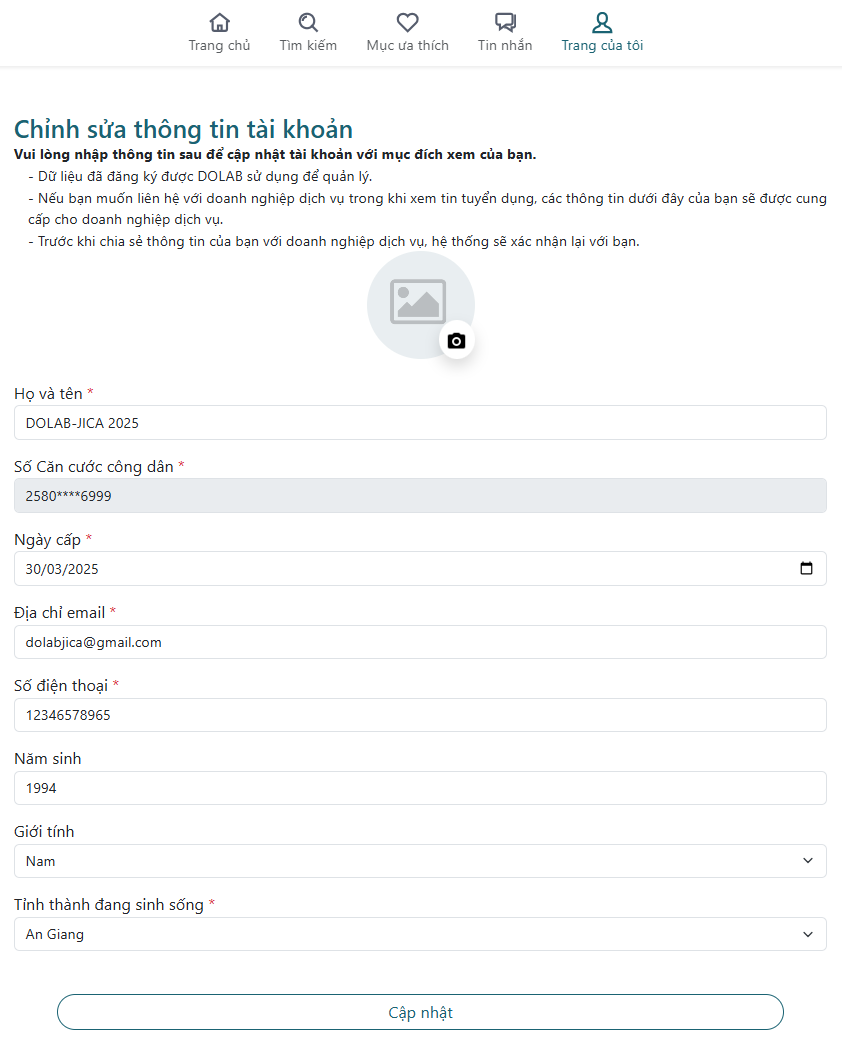
Màn hình có thể thay đổi các thông tin của người dùng, ngoại trừ mục Số Căn cước công dân.
Sau khi Chọn nút “Cập nhật” các thông tin đã thay đổi được lưu lại.
5. Màn hình đổi mật khẩu
Xem video hướng dẫn tại đây: Đổi mật khẩu
Tại menu, chọn Đổi mật khẩu để hiển thị màn hình đổi mật khẩu
- Nhập mật khẩu cũ và nhập mật khẩu mới hợp lệ
- Chọn nút “Đăng ký” để lưu mật khẩu
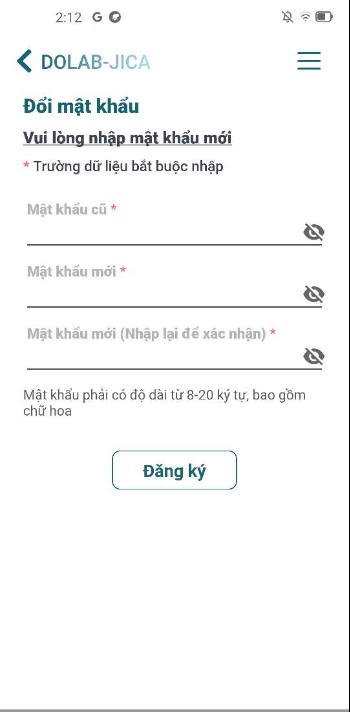
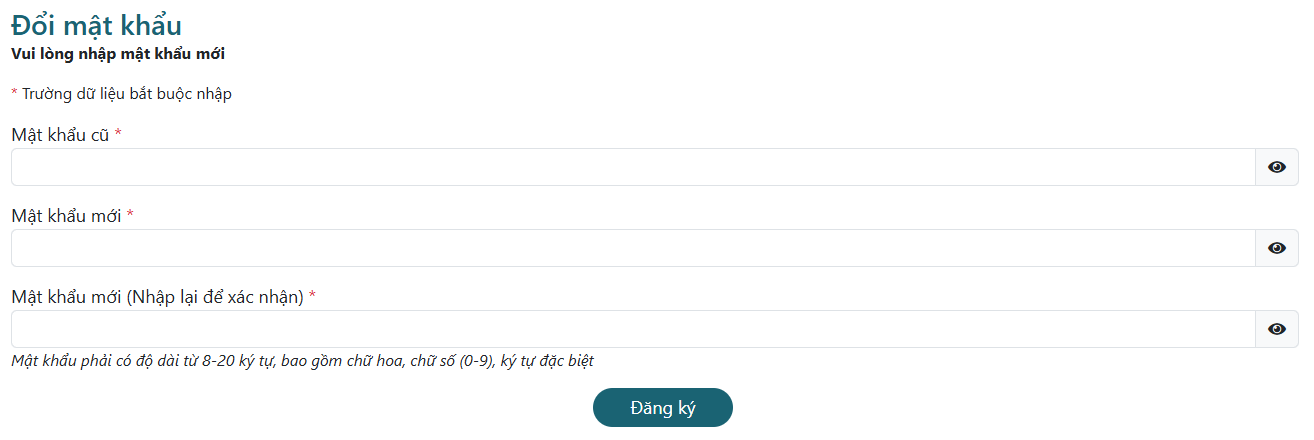
6. Trang chủ
Sau khi đăng nhập thành công sẽ hiển thị màn hình Trang chủ.


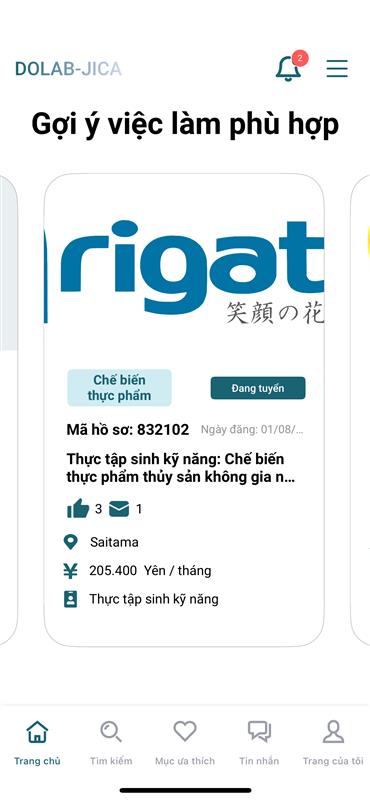
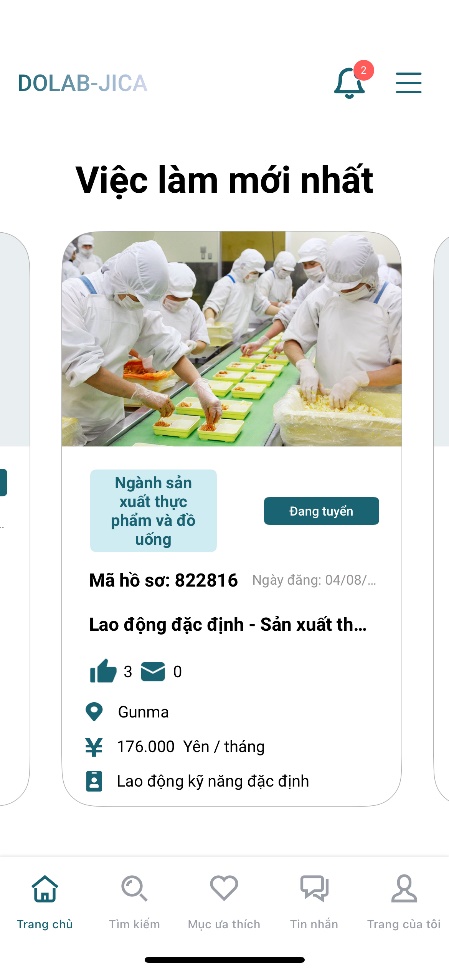
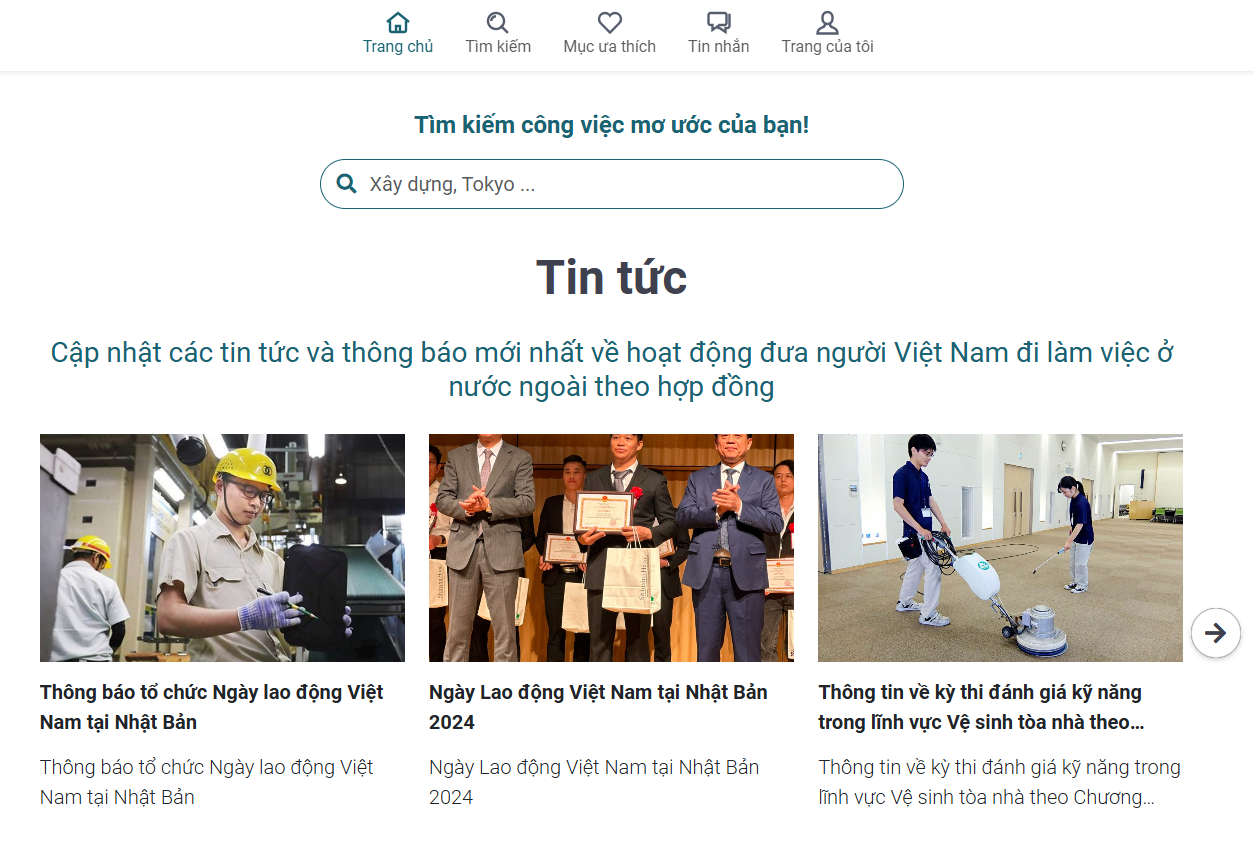
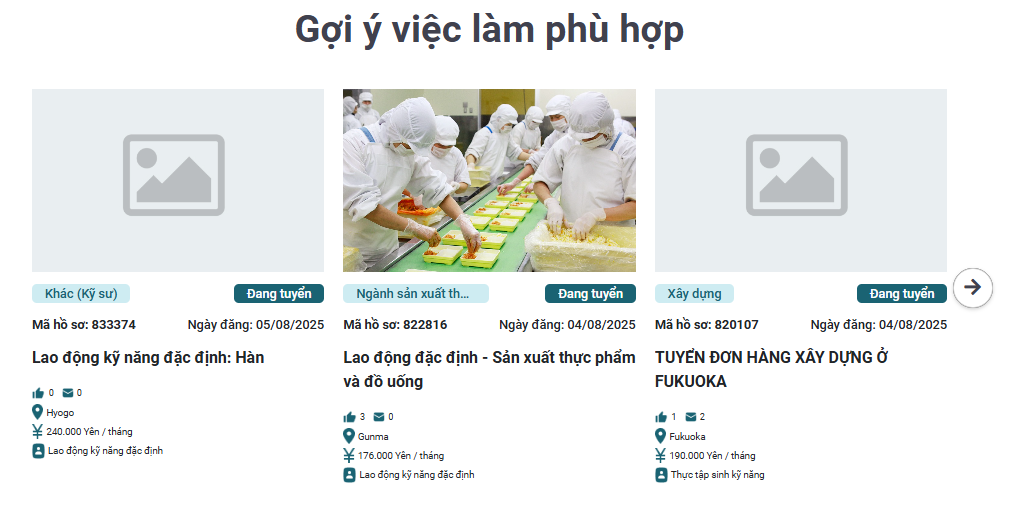
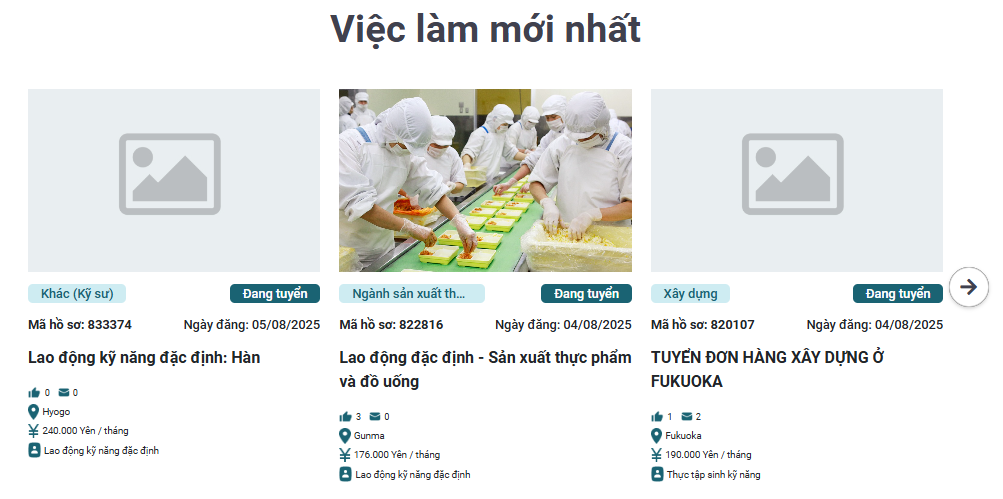
Màn hình Trang chủ có các mục sau:
- Tìm kiếm tin tuyển dụng: Nhấn vào vùng tìm kiếm để hiển thị màn hình tìm kiếm chi tiết.
- Danh sách Tin tức mới nhất được Dolab đăng tải
- Danh sách Gợi ý việc làm phù hợp: Danh sách hiển thị dựa theo điều kiện tìm kiếm đã lưu, yêu thích và liên hệ các tin tuyển dụng.
- Danh sách Việc làm mới nhất: Hiển thị tin tuyển dụng được đăng mới nhất
Xem video hướng dẫn tại đây: Gợi ý việc làm phù hợp
Khi chọn vào tin tuyển dụng hoặc tin tức thì sẽ hiển thị chi tiết tin tức, chi tiết tin tuyển dụng tương ứng.
7. Tìm kiếm chi tiết
Xem video hướng dẫn tại đây: Tìm kiếm chi tiết
Khi chọn nút “Tìm kiếm” ở màn hình Trang chủ thì hiển thị màn hình tìm kiếm chi tiết.
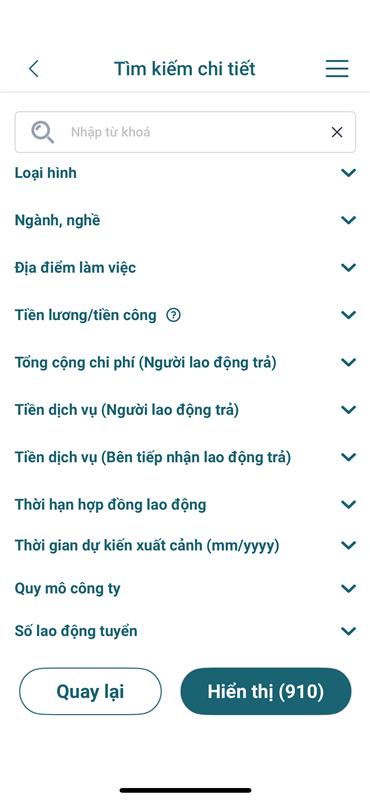
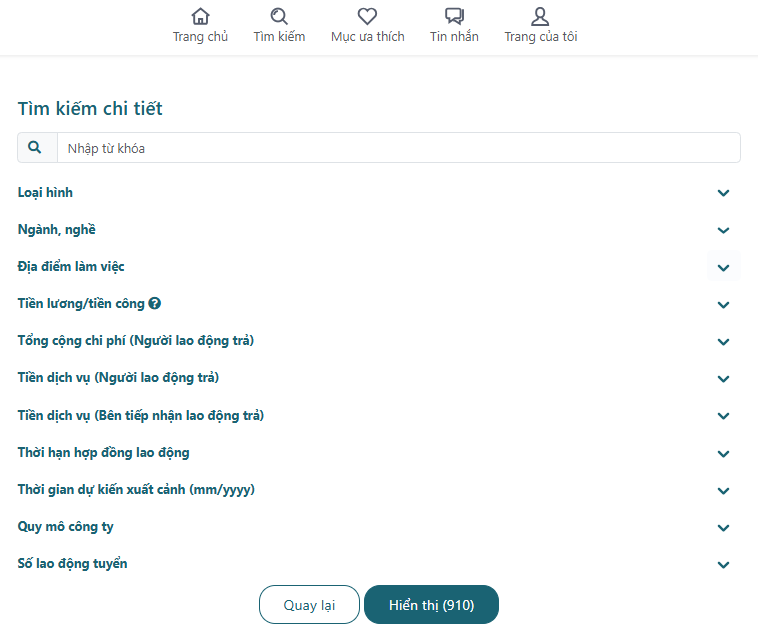
Màn hình tìm kiếm tin tuyển dụng theo các điều kiện:
- Từ khóa: Tìm kiếm theo Mã hồ sơ, tiêu đề của tin tuyển dụng.
- Loại hình: Tìm kiếm theo loại hình của tin tuyển dụng
- Ngành, nghề: Tìm kiếm theo danh mục Ngành, nghề của hệ thống
- Địa điểm làm việc: Tìm kiếm theo địa điểm làm việc là 47 tỉnh thành của Nhật Bản, có thể chọn 1 hoặc nhiều địa điểm
- Tiền lương/tiền công
- Tổng cộng chi phí (Người lao động trả)
- Tiền dịch vụ (Người lao động trả)
- Tiền dịch vụ (Bên tiếp nhận lao động trả)
- Thời hạn hợp đồng lao động
- Thời gian dự kiến xuất cảnh (mm/yyyy)
- Quy mô công ty
o Tổng số nhân viên
o Nhân viên Việt Nam
- Số lao động tuyển
o Tổng số lao động
o trong đó lao động nữ
o trong đó số có nghề
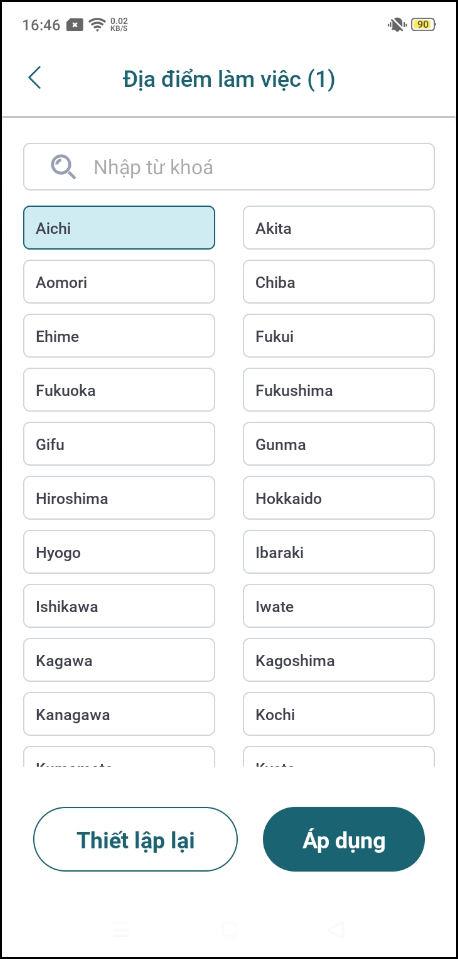
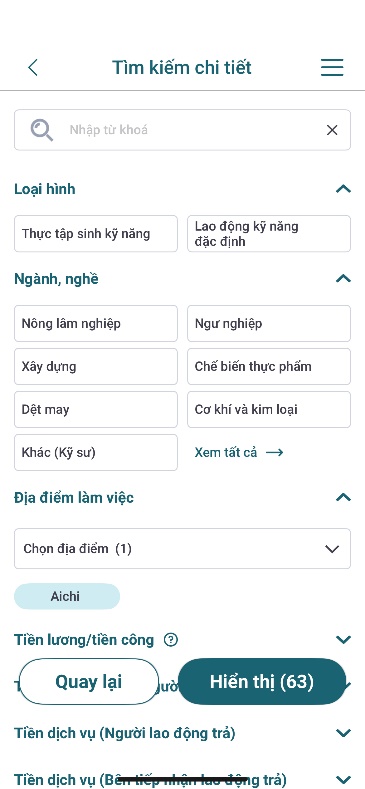
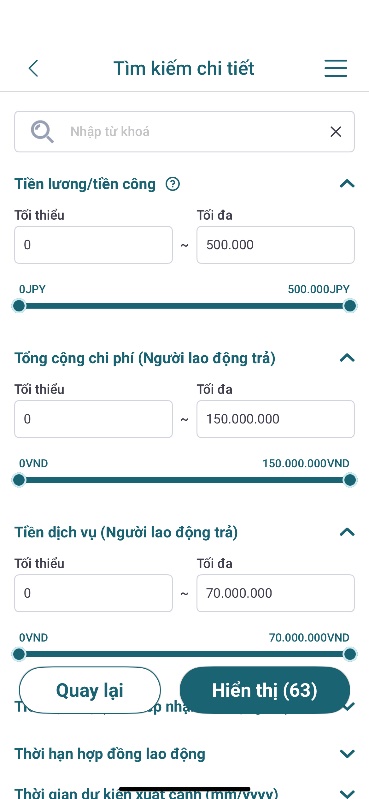
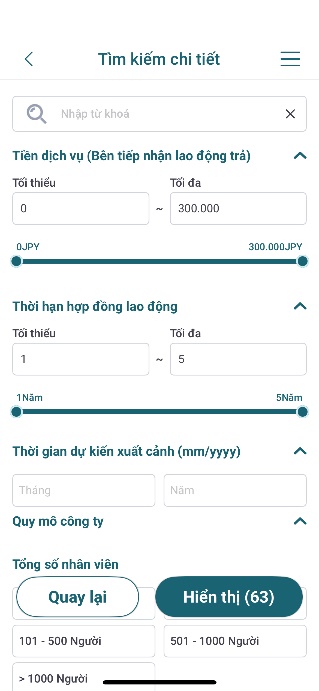
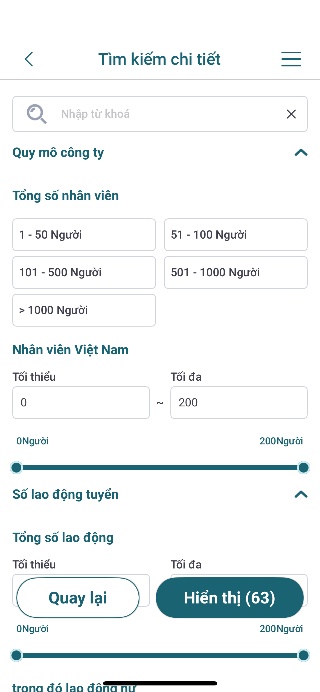
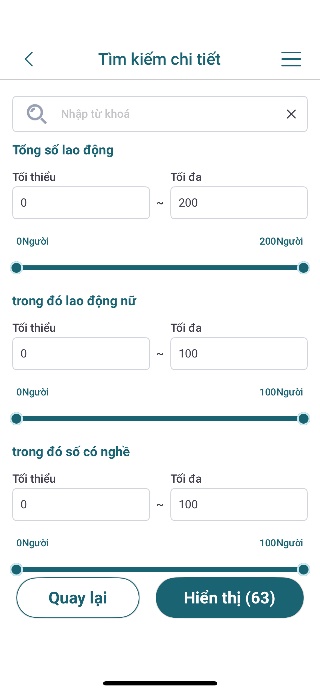
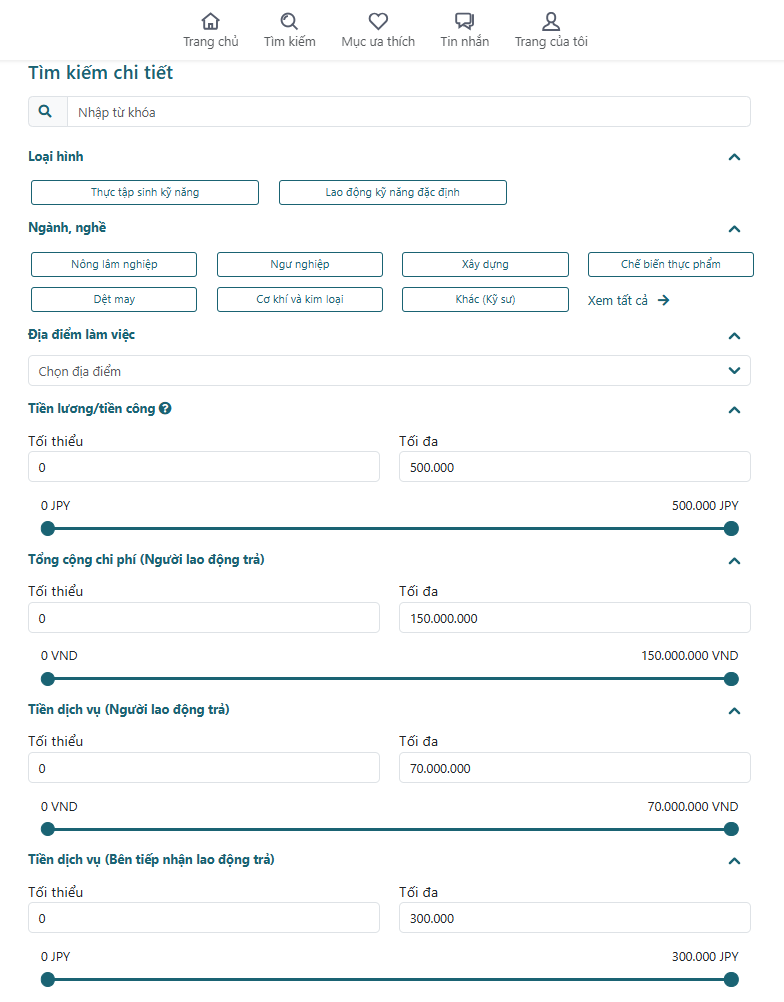
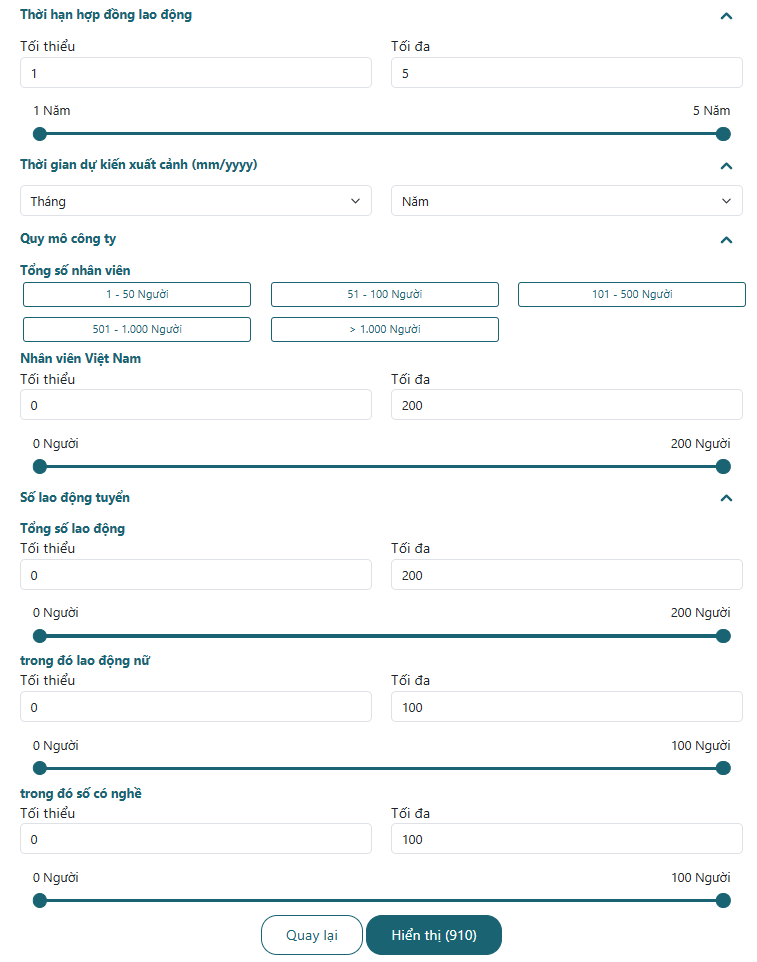
Các điều kiện tìm kiếm theo dạng thanh trượt, người dùng có thể nhập số nhỏ nhất, lớn nhất hoặc kéo thanh trượt. Nếu các điều kiện này sử dụng dạng chọn, hãy chọn số tiền hoặc con số từ những lựa chọn.
Hiển thị danh sách kết quả tìm kiếm bằng cách chọn vào nút “Hiển thị (xx)”
(xx): là số lượng tin tuyển dụng phù hợp với điều kiện tìm kiếm đã chọn. Số lượng này bao gồm tin tuyển dụng có trạng thái Đang tuyển, Đã tuyển đủ, Hết hạn.
Tại màn hình danh sách kết quả tìm kiếm, hiển thị mặc định ban đầu là các tin có trạng thái Đang tuyển. Nếu người dùng muốn xem thêm các tin tuyển dụng có trạng thái Đã tuyển đủ, Hết hạn hãy chọn vào ô Đã tuyển đủ hoặc Hết hạn (Tham khảo mục 2)
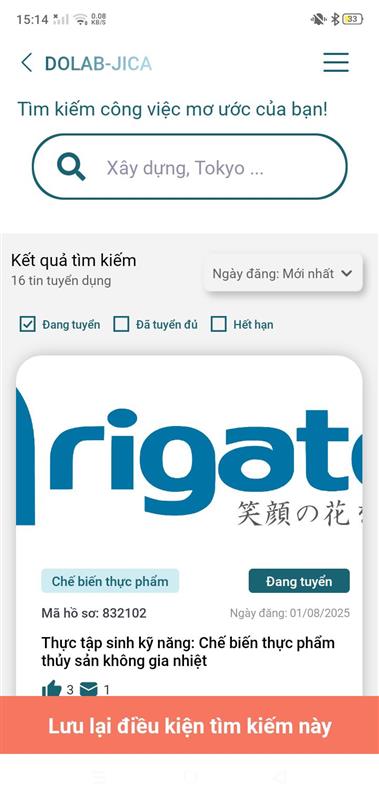
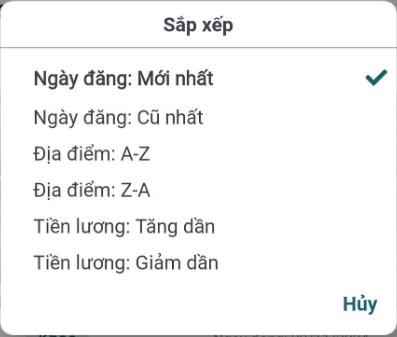
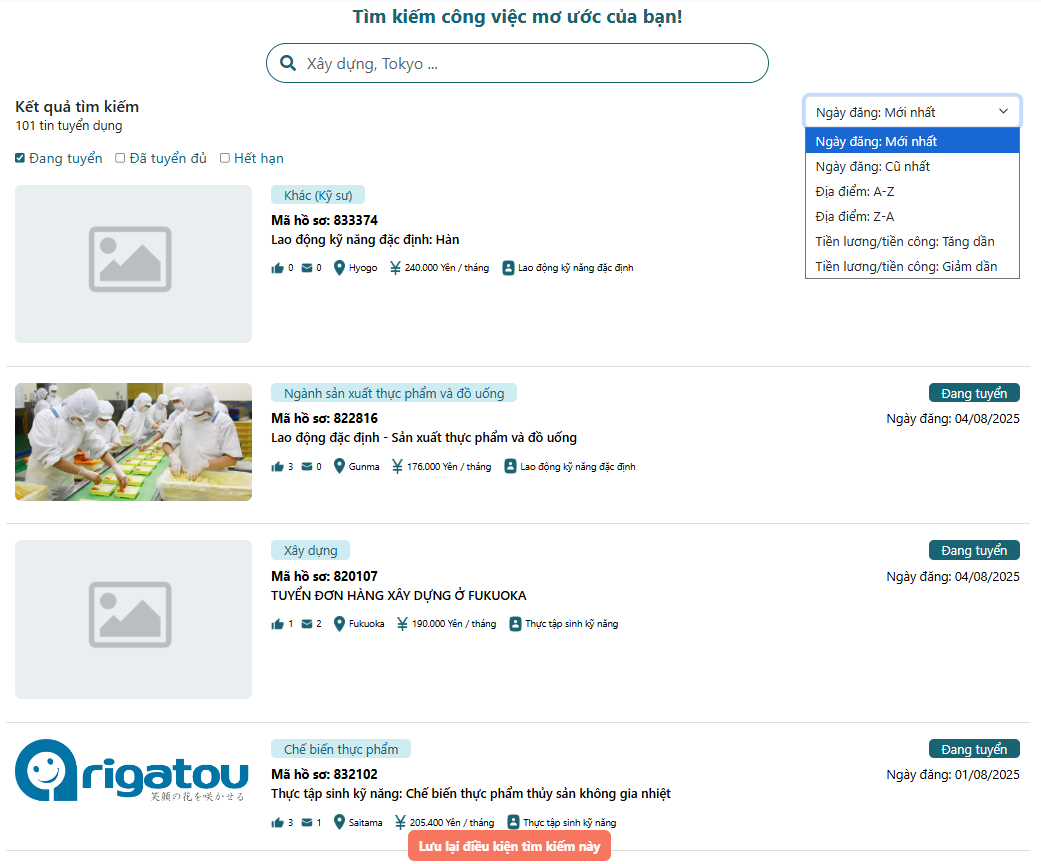
Danh sách tin tuyển dụng có thể sắp xếp theo: Ngày đăng, địa điểm, tiền lương.
Nhấn vào “Lưu lại điều kiện tìm kiếm” để lưu lại các điều kiện và kết quả tìm kiếm vừa thực hiện.
Khi chọn vào tin tuyển dụng thì hiển thị màn hình chi tiết tin tuyển dụng.
8. Chi tiết tin tuyển dụng
Xem video hướng dẫn tại đây: Xem chi tiết tin tuyển dụng và báo cáo
Màn hình hiển thị chi tiết các thông tin của tin tuyển dụng, lượt yêu thích, chia sẻ liên hệ và chia sẻ tin tuyển dụng
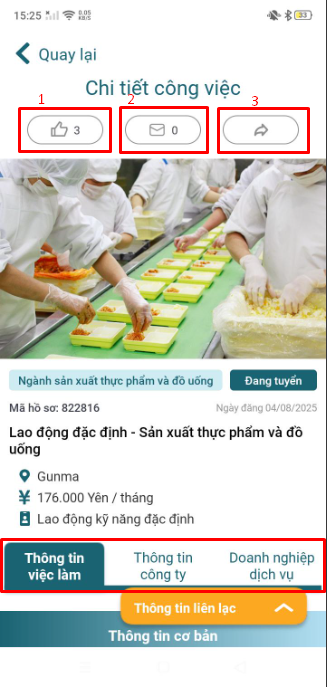
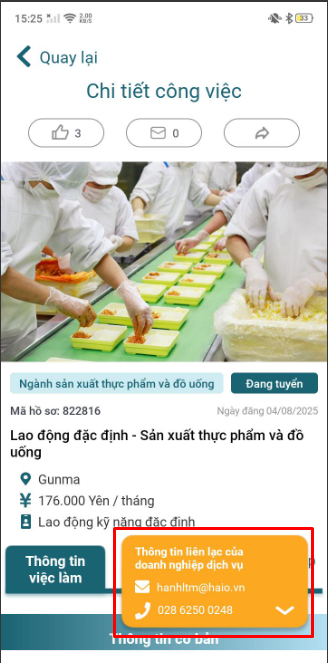
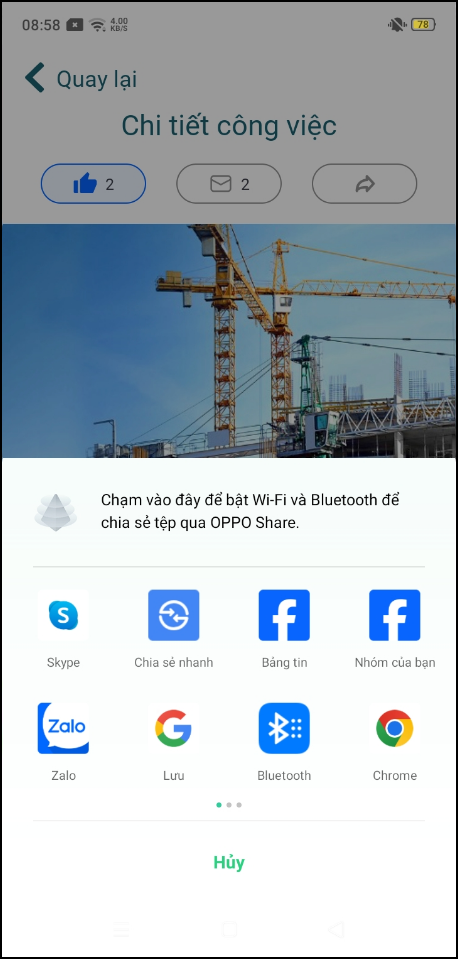
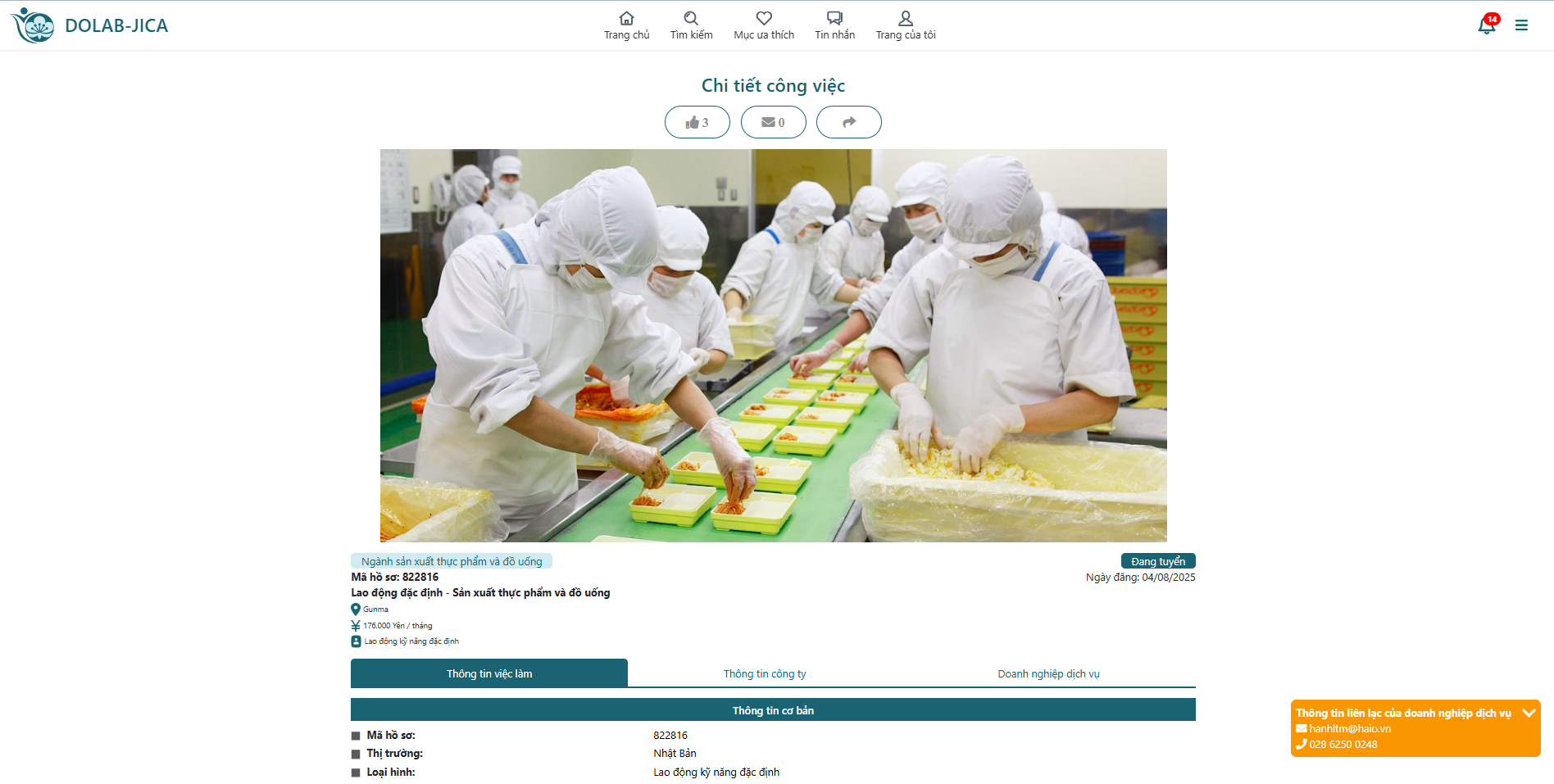
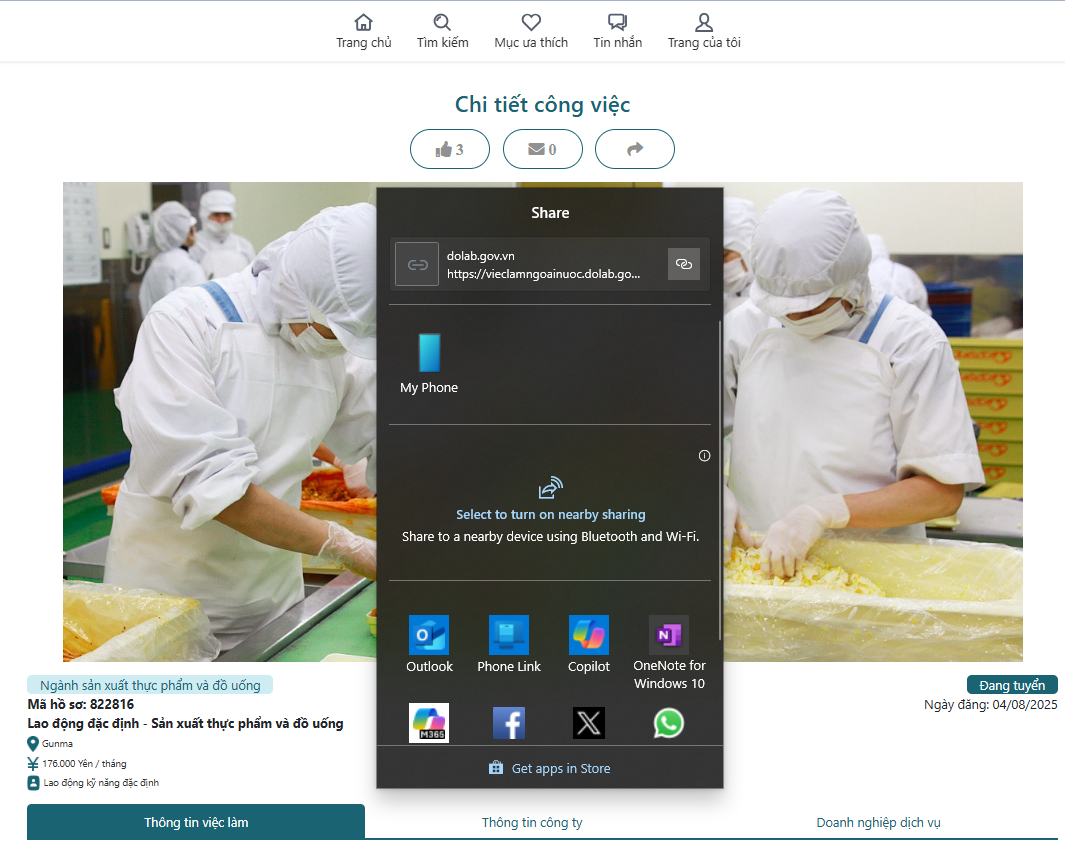
(1) Hiển thị số lượt thích của tin tuyển dụng. Khi người tìm việc chưa chọn thì nút có màu xám. Sau khi chọn thì hiển thị thông báo lưu tin yêu thích thành công, số lượt thích được cộng thêm 1, nút “Yêu thích” đổi sang màu xanh.
(2) Hiển thị số lượt người tìm việc chia sẻ thông tin liên hệ với doanh nghiệp dịch vụ. Sau khi chọn nút “Liên hệ” thì hiển thị thông báo xác nhận.
Xem video hướng dẫn tại đây: Gửi liên hệ qua tin tuyển dụng
Chọn nút “Đồng ý” thì hệ thống sẽ tự động gửi tin nhắn đến doanh nghiệp dịch vụ của tin tuyển dụng đã chọn, số lượt liên hệ được cộng thêm 1, nút “Liên hệ” đổi sang màu xanh.
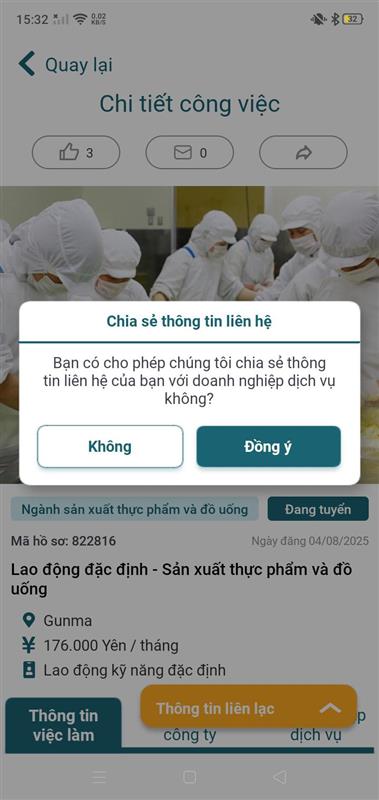
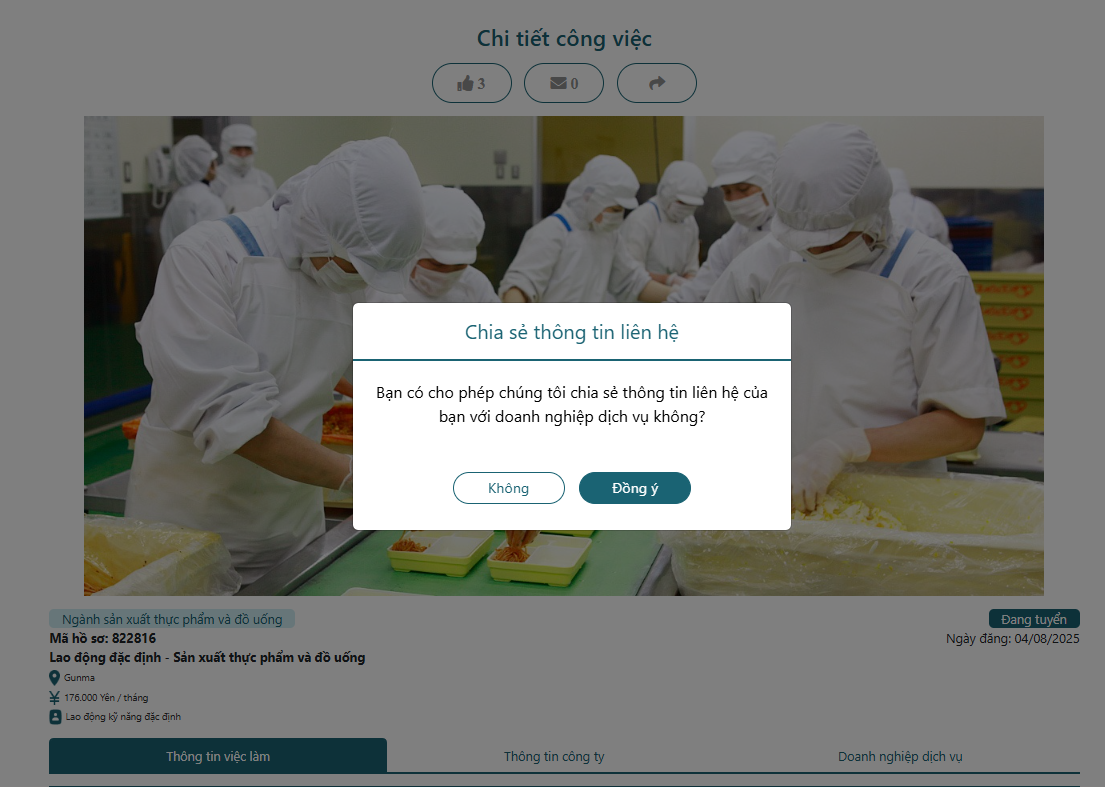
Có thể bỏ lượt yêu thích/liên hệ tin tuyển dụng, sau khi bỏ yêu thích/liên hệ thì số lượng sẽ giảm 1, màu của nút sẽ chuyển thành màu xám.
(3) Chia sẻ tin tuyển dụng: Sau khi chọn thì hiển thị các lựa chọn để chia sẻ liên kết đến tin tuyển dụng qua tin nhắn, mạng xã hội,...
(4) Hiển thị thông tin chi tiết của việc làm, thông tin công ty và thông tin của doanh nghiệp dịch vụ
(5) Chọn vào Thông tin liên lạc: hiển thị các thông tin liên lạc của doanh nghiệp dịch vụ bao gồm địa chỉ email và số điện thoại.
Trong trường hợp thông tin của tin tuyển dụng không phản ánh đúng tình trạng thực tế, không khớp với thông tin trao đổi giữa Người tìm việc và Doanh nghiệp, hoặc có chứa các thông tin vi phạm quy định/luật pháp liên quan bao gồm Luật số 69/2020/QH14, Người tìm việc có thể nhấn nút “Báo cáo với DOLAB” để gửi thông tin vi phạm của tin tuyển dụng tới DOLAB.
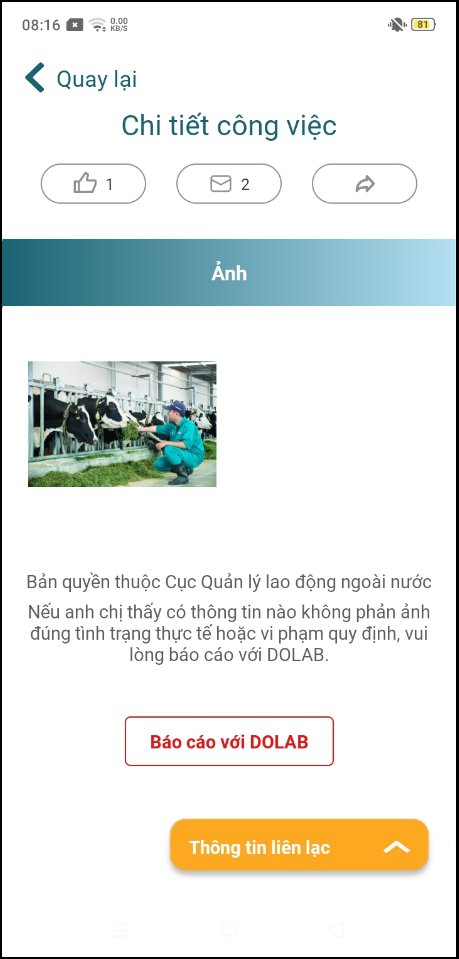
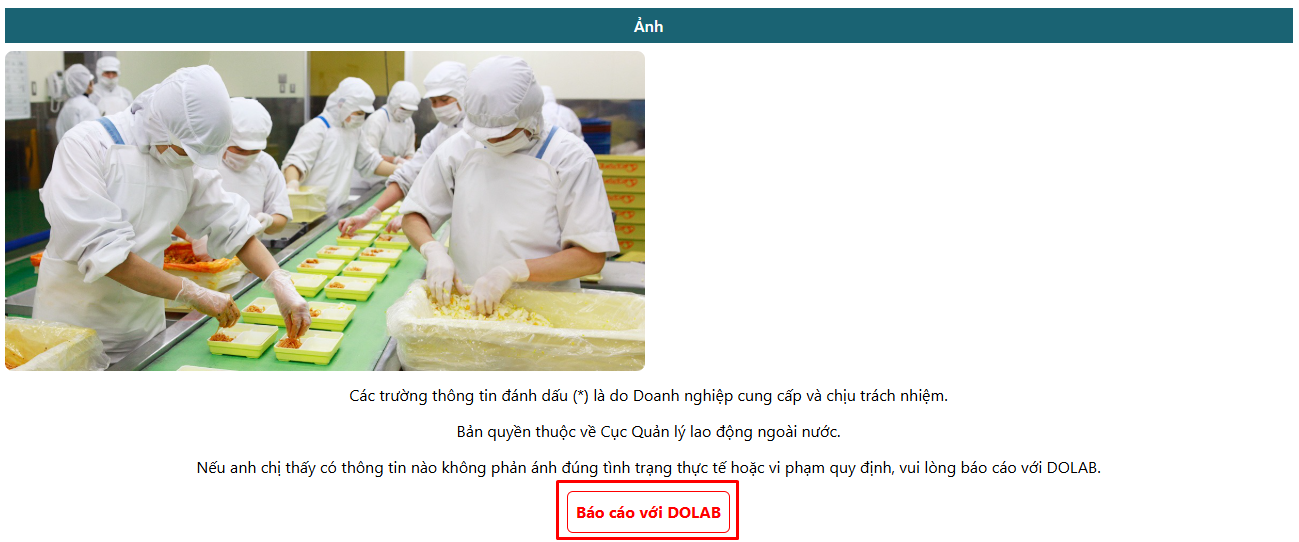
Khi chọn nút “Báo cáo với DOLAB”, Hệ thống sẽ mở đến trang Biểu mẫu Google. Tại trang này, mã của tin tuyển dụng sẽ được tự động điền (Người tìm việc không chỉnh sửa nội dung này). Người dùng cần nhập thêm các nội dung sau:
- Email của Người dùng (Hệ thống tự động nhập)
- Lý do báo cáo tin tuyển dụng này
- Thông tin về việc Người dùng đã liên hệ với Doanh nghiệp hay chưa
- Vấn đề mà Người dùng gặp phải (Không bắt buộc)
- Đánh giá của Người dùng (Không bắt buộc)
Sau khi điền xong các nội dung này, người dùng chọn nút “Gửi” (hoặc “Submit” – ngôn ngữ hiển thị tùy theo ngôn ngữ của trình duyệt). Thông tin người dùng điền sẽ được gửi tới DOLAB
Thông tin báo cáo sẽ được DOLAB xác minh trước khi xử lý, Người dùng vui lòng cung cấp các nội dung chính xác.
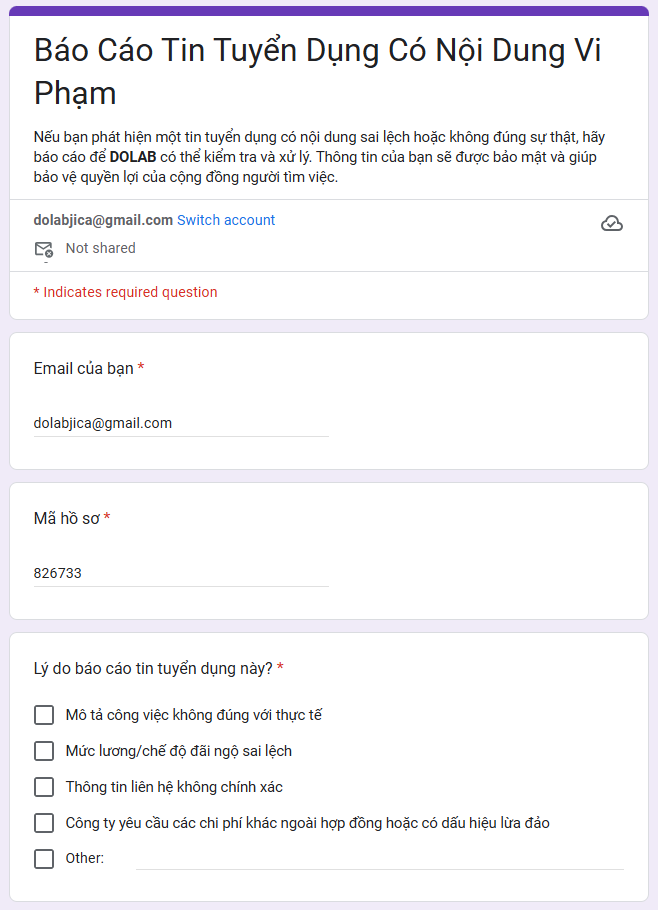
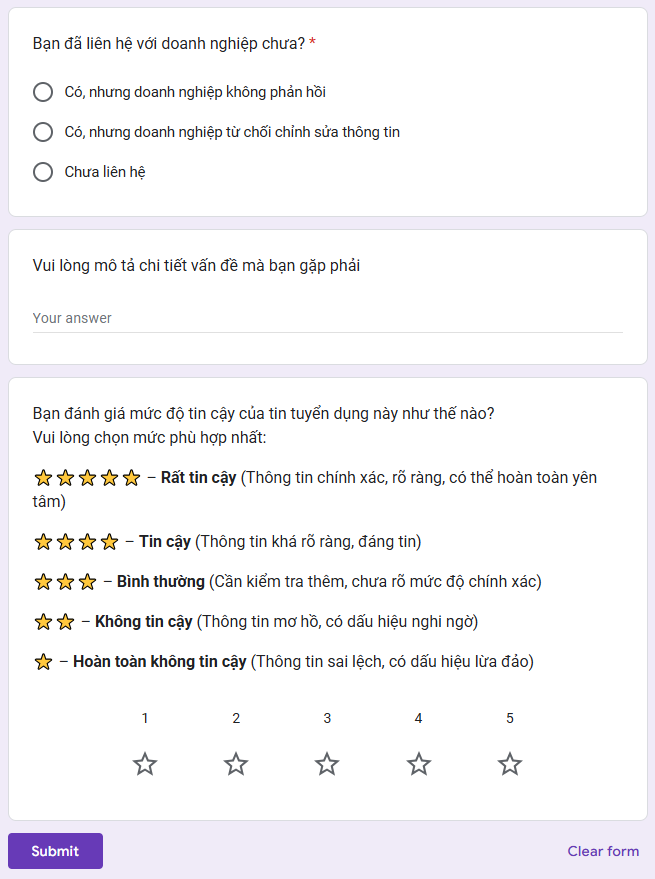
9. Danh sách tin tuyển dụng đã thích/liên hệ
Xem video hướng dẫn tại đây: Lưu tin tuyển dụng yêu thích
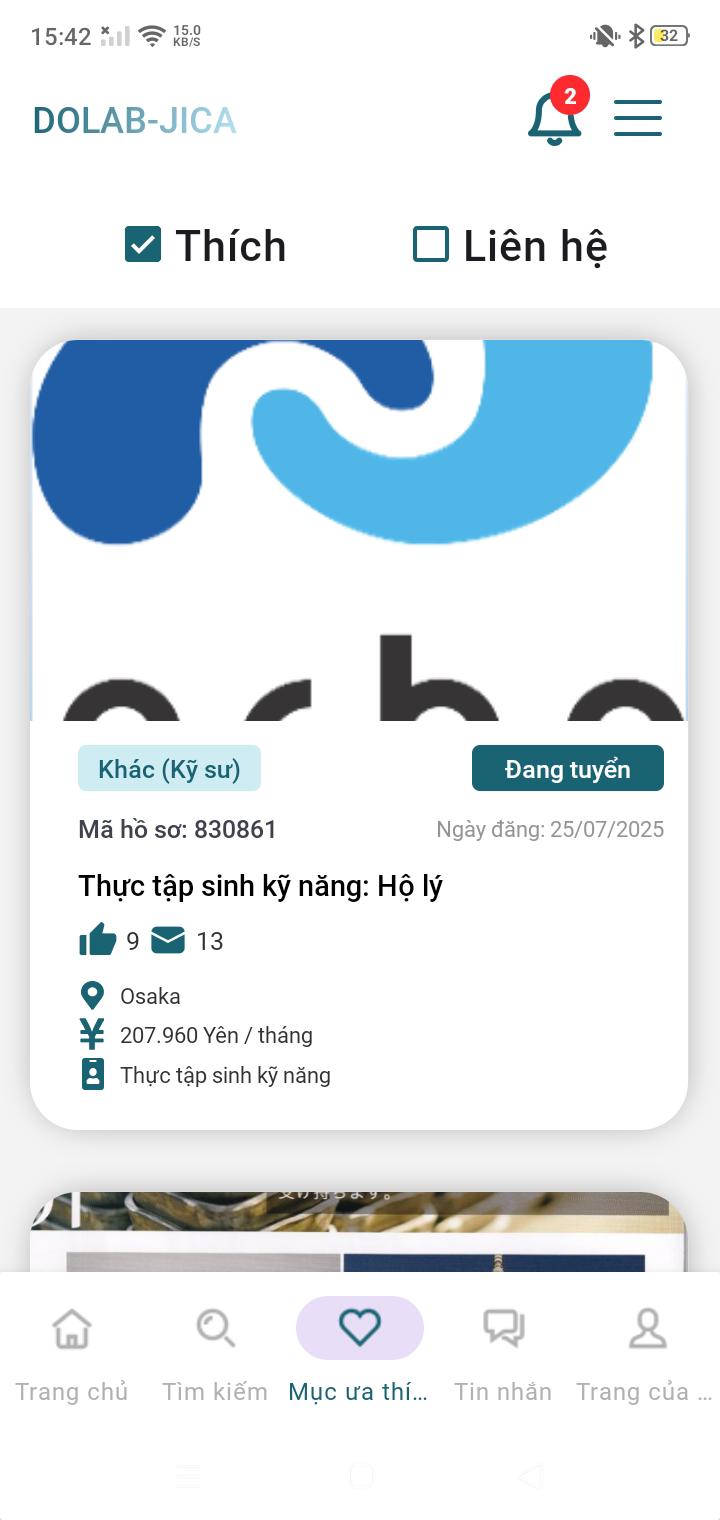
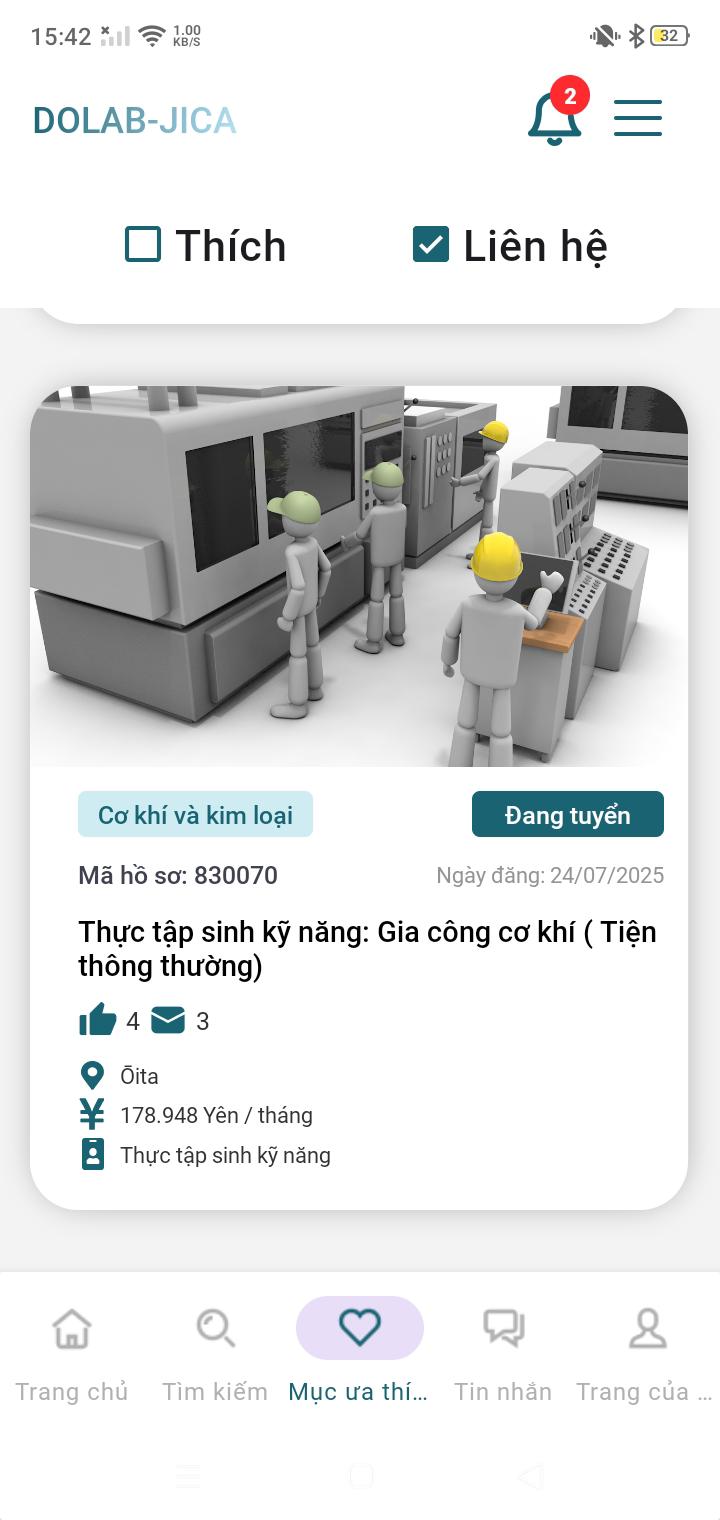
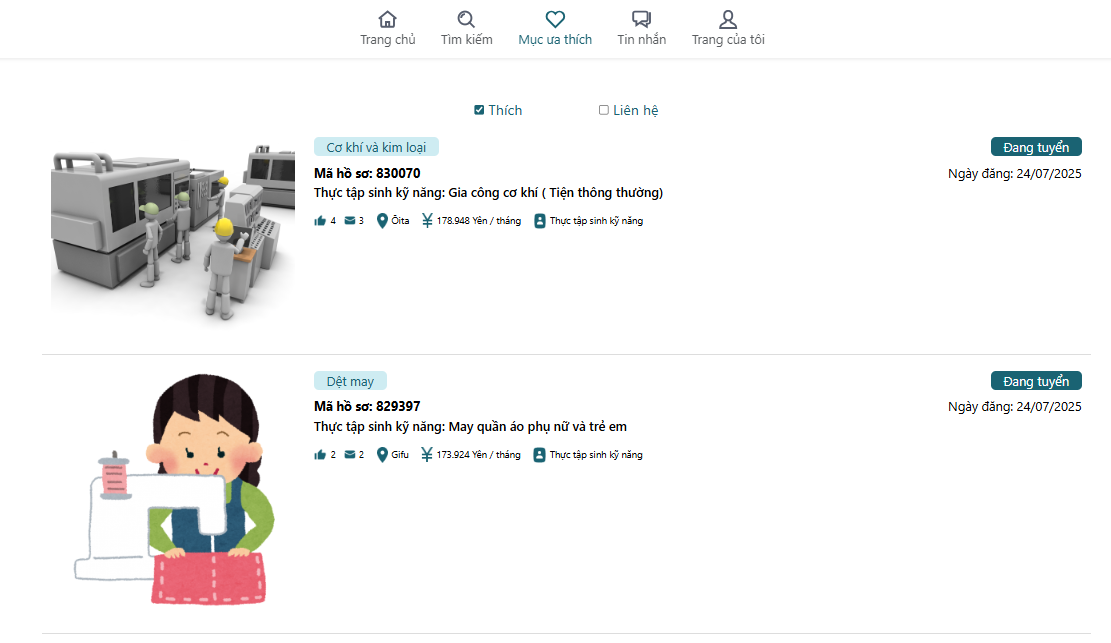
Màn hình hiển thị danh sách các tin tuyển dụng đã nhấn thích/liên hệ ở màn chi tiết tin tuyển dụng.
- Nếu chọn vào ô Thích: hiển thị danh sách tin tuyển dụng yêu thích.
- Nếu chọn vào ô Liên hệ: hiển thị danh sách tin tuyển dụng người dùng đã chia sẻ thông tin liên hệ.
Chọn vào Tin tuyển dụng thì hiển thị màn hình chi tiết tin tuyển dụng.
10. Điều kiện tìm kiếm yêu thích
Xem video hướng dẫn tại đây: Lưu điều kiện tìm kiếm
Màn hình hiển thị các điều kiện tìm kiếm đã lưu ở màn hình tìm kiếm chi tiết
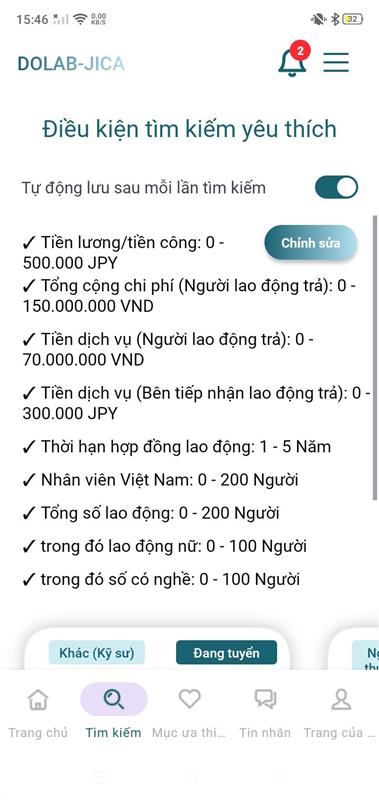
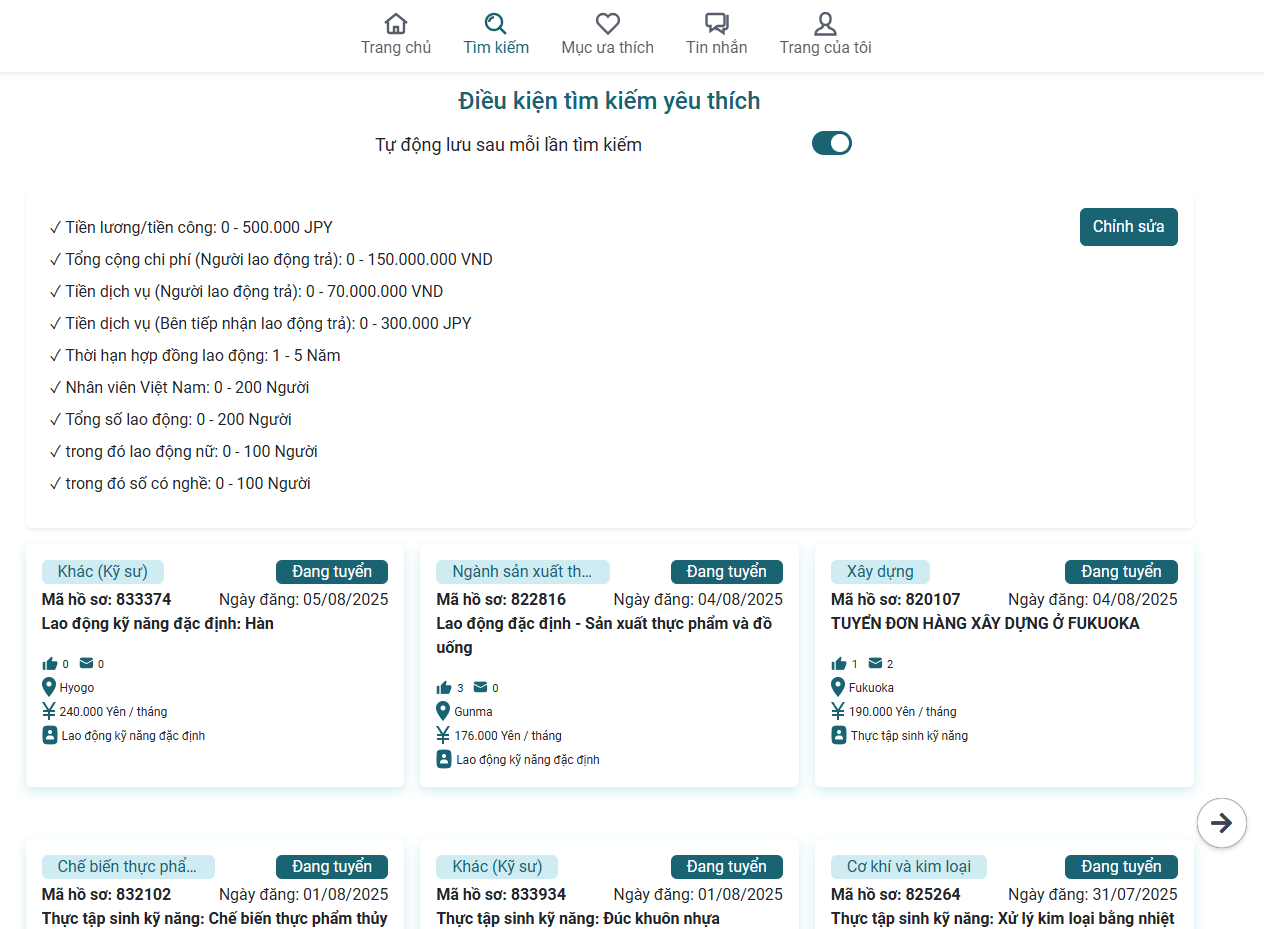
(1) Nút “Tự động lưu sau mỗi lần tìm kiếm”:
- Bật nút: Mỗi lần tìm kiếm, khi người dùng chọn nút “Hiển thị (xx)!” thì hệ thống tự động lưu điều kiện của lần tìm kiếm đó làm bản ghi mới nhất.
(xx) là số lượng tin tuyển dụng đã tìm kiếm ở màn hình tìm kiếm chi tiết
- Tắt nút: Chỉ khi người dùng bấm nút “Lưu điều kiện tìm kiếm” hoặc Chọn nút “Chỉnh sửa” và lưu lại thì điều kiện này mới được cập nhật.
(2) Nút “Chỉnh sửa”: Khi chọn nút thì hiển thị màn hình tìm kiếm chi tiết, các giá trị được tự động điền theo điều kiện tìm kiếm đã lưu.
(3) Khi nhấn vào tin tuyển dụng thì hiển thị màn hình chi tiết.
(4) Khi người dùng đăng nhập lần đầu, nút “Tự động lưu sau mỗi lần tìm kiếm” mặc định bật, chọn nút “Tạo mới ngay” để hiển thị màn hình tìm kiếm chi tiết.
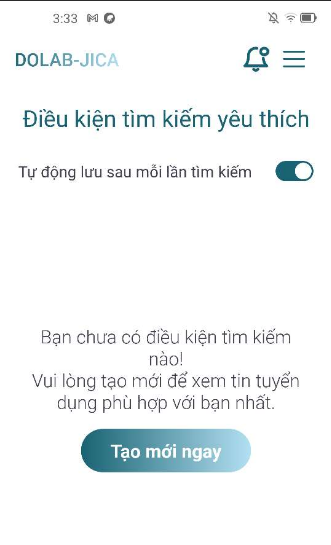
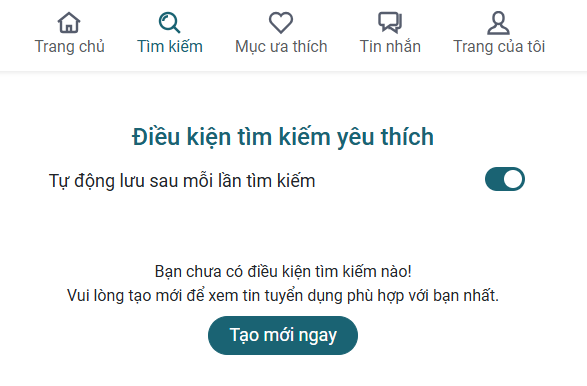
11. Nhắn tin với Doanh nghiệp dịch vụ
Xem video hướng dẫn tại đây: Trao đổi tin nhắn với Doanh nghiệp dịch vụ
Người tìm việc liên hệ với Doanh nghiệp dịch vụ bằng cách tìm kiếm theo tên doanh nghiệp dịch vụ. Có thể tìm kiếm tất cả các doanh nghiệp dịch vụ đã đăng ký hệ thống DOLAB-JICA.
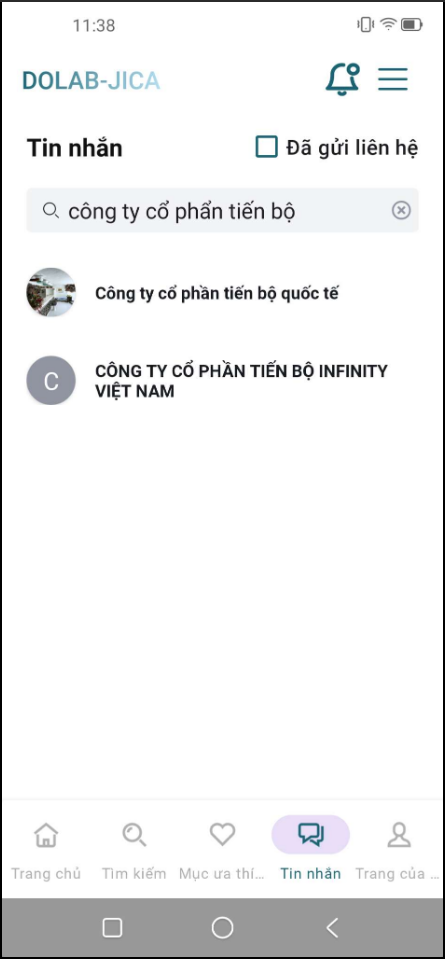
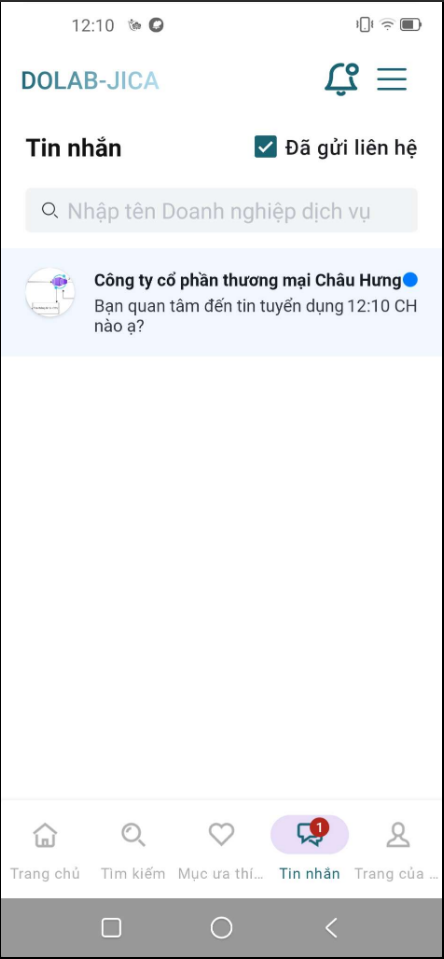
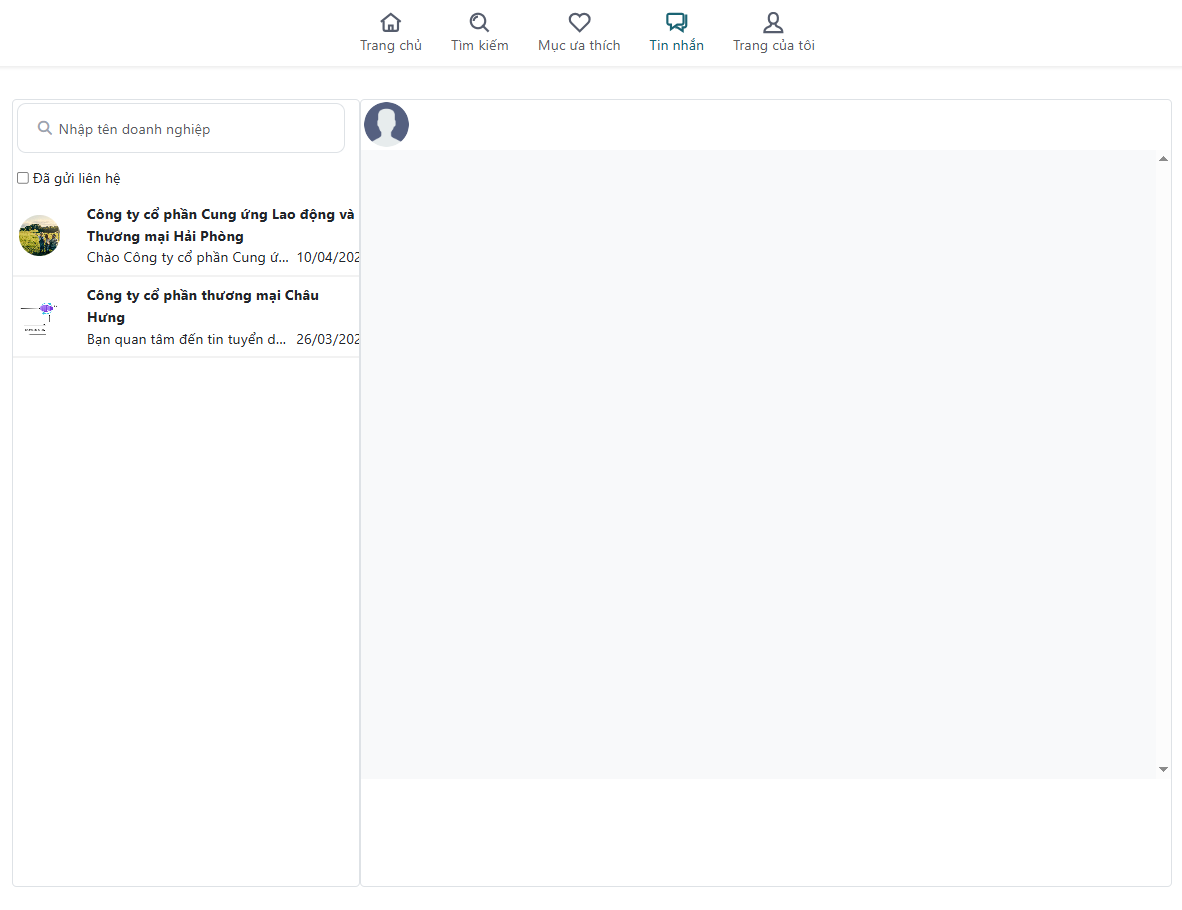
Những tin nhắn mới đến chưa được đọc sẽ được bôi đậm và có chấm màu xanh.
Tin nhắn mới đến sẽ được gửi thông báo đẩy ở màn hình điện thoại và trên thanh menu.
Khi chọn ô Đã liên hệ thì chỉ hiển thị các tin nhắn với Doanh nghiệp dịch vụ đã gửi thông tin liên hệ.
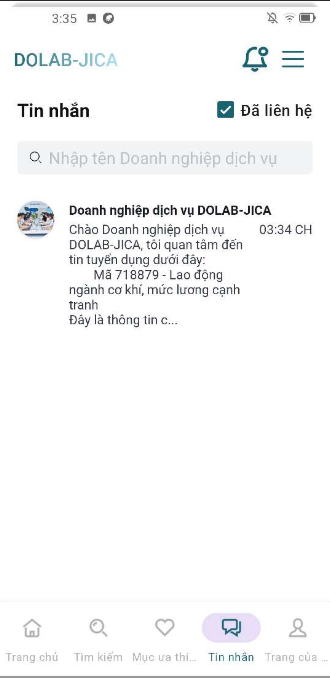
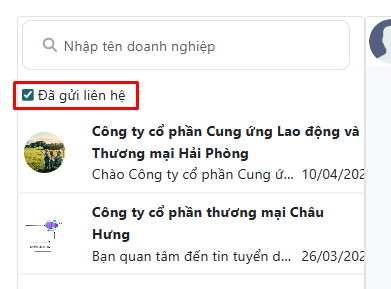
Nhấn vào doanh nghiệp dịch vụ muốn liên hệ để hiển thị màn hình trò chuyện.
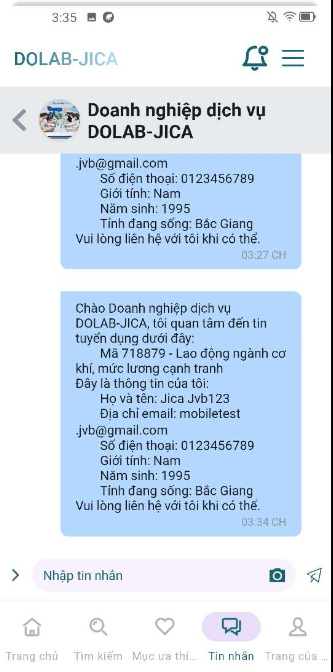
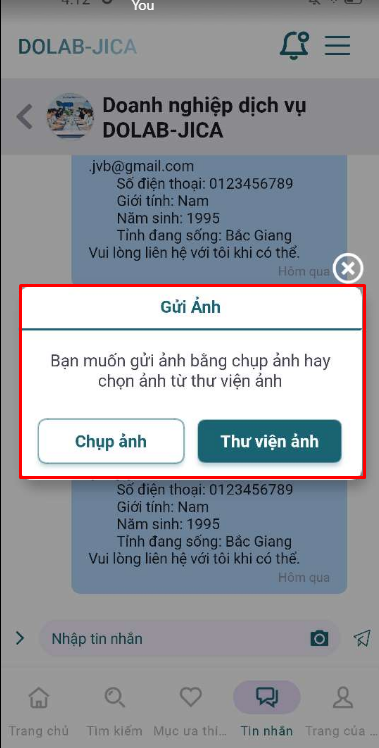
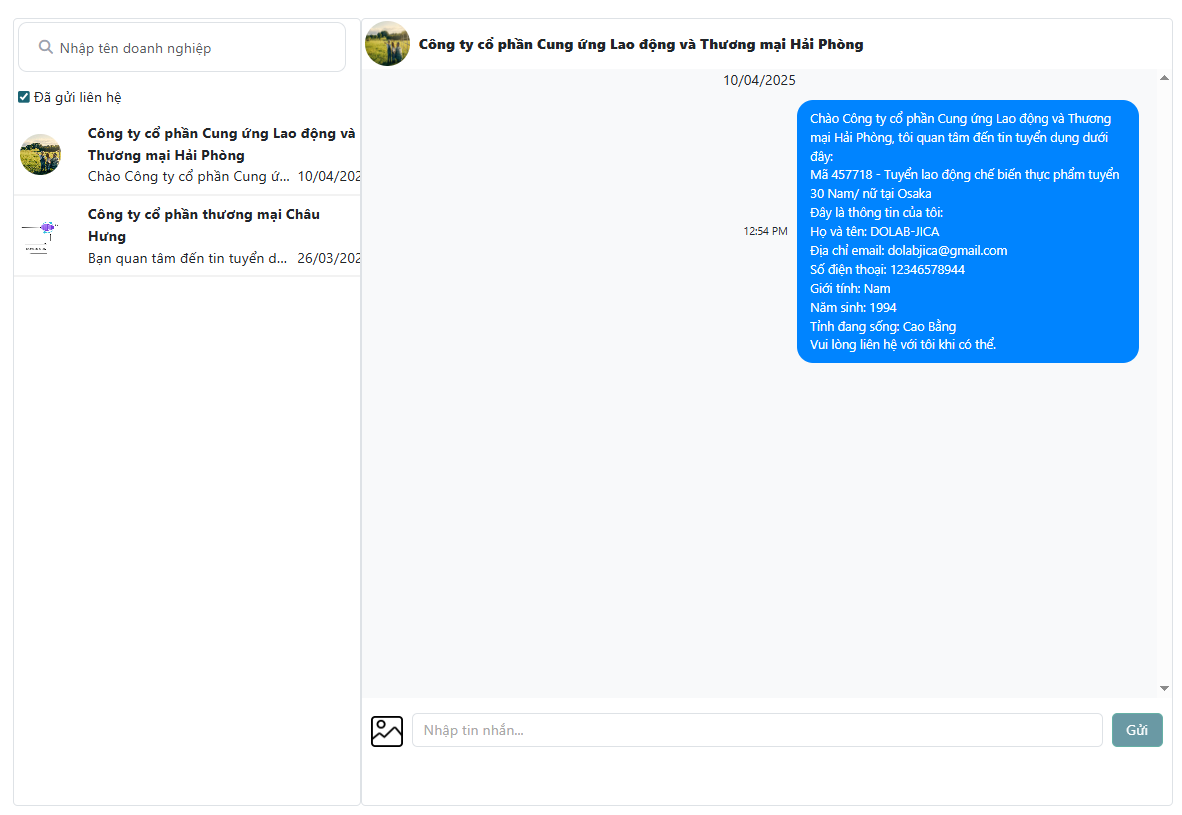
Người dùng nhập nội dung tin nhắn tại ô “Nhập nội dung”, sau đó chọn nút “Gửi” để gửi tin nhắn.
Nếu gửi tin nhắn ảnh, người dùng chọn vào biểu tượng máy ảnh thì hiển thị thông báo chọn loại ảnh:
- Chọn nút “Chụp ảnh”: hiển thị máy ảnh để chụp ảnh
- Chọn nút “Thư viện ảnh”: hiển thị thư viện ảnh của thiết bị để lựa chọn ảnh.
Để bắt đầu nhắn tin trao đổi với một Doanh nghiệp dịch vụ lần đầu, người dùng cần nhấn vào nút “Đồng ý” khi cửa sổ thông báo yêu cầu việc chia sẻ thông tin hiện ra. Trong trường hợp người dùng không muốn chia sẻ thông tin liên hệ thì nhấn nút “Không” và vẫn tiếp tục nhắn tin với Doanh nghiệp.
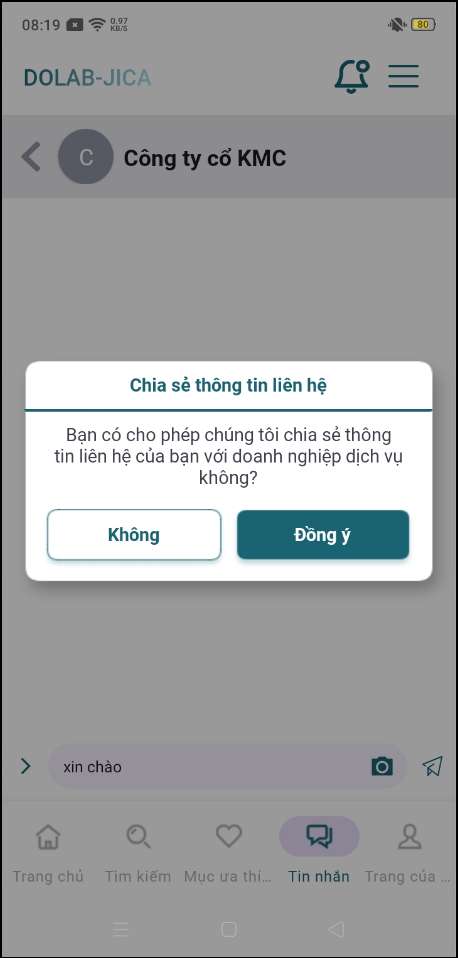
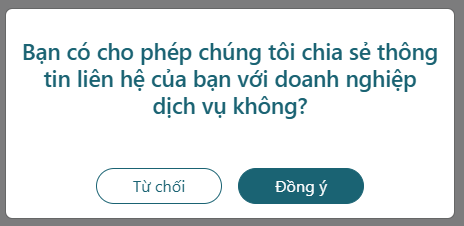
12. Menu
(1) Với người dùng chưa đăng nhập
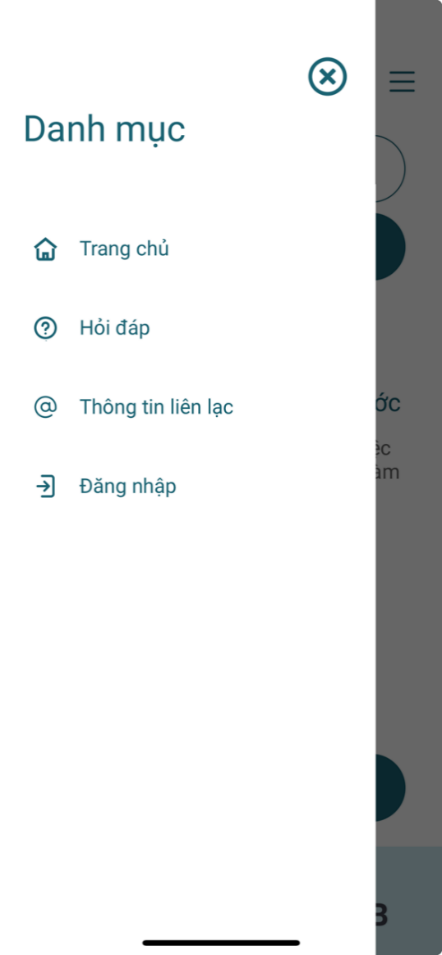
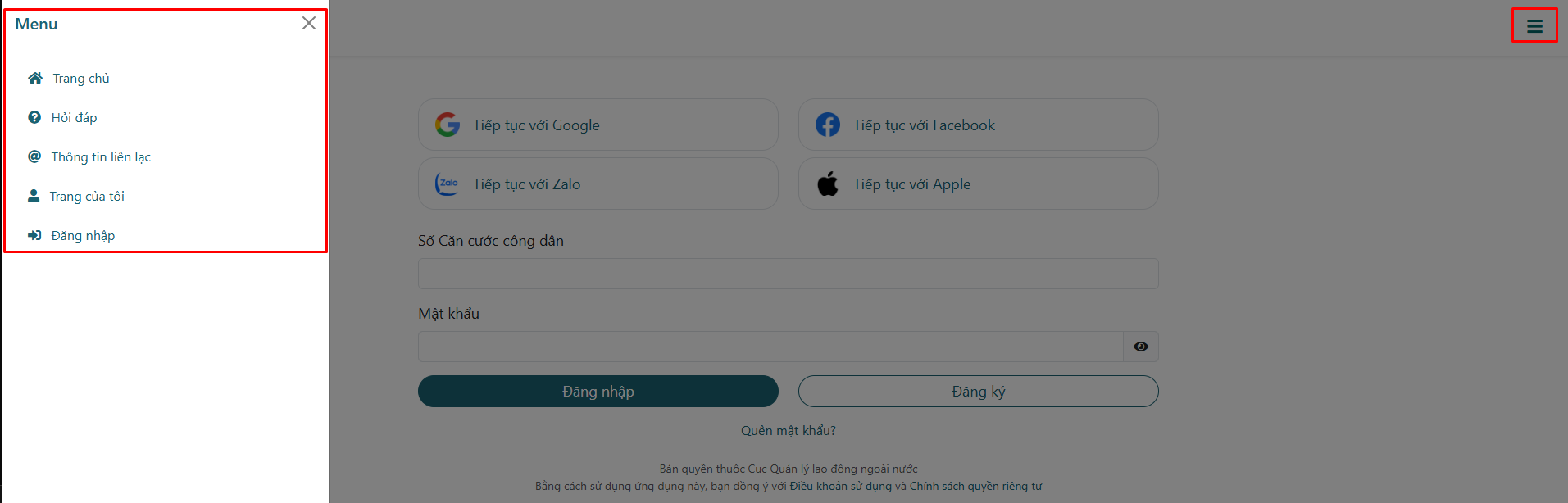
- Trang chủ: Hiển thị màn hình Trang giới thiệu
- Hỏi đáp: Mở liên kết Hỏi đáp (web)
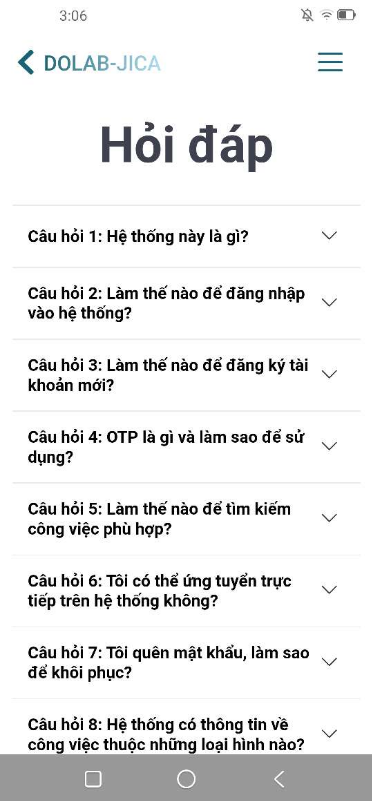
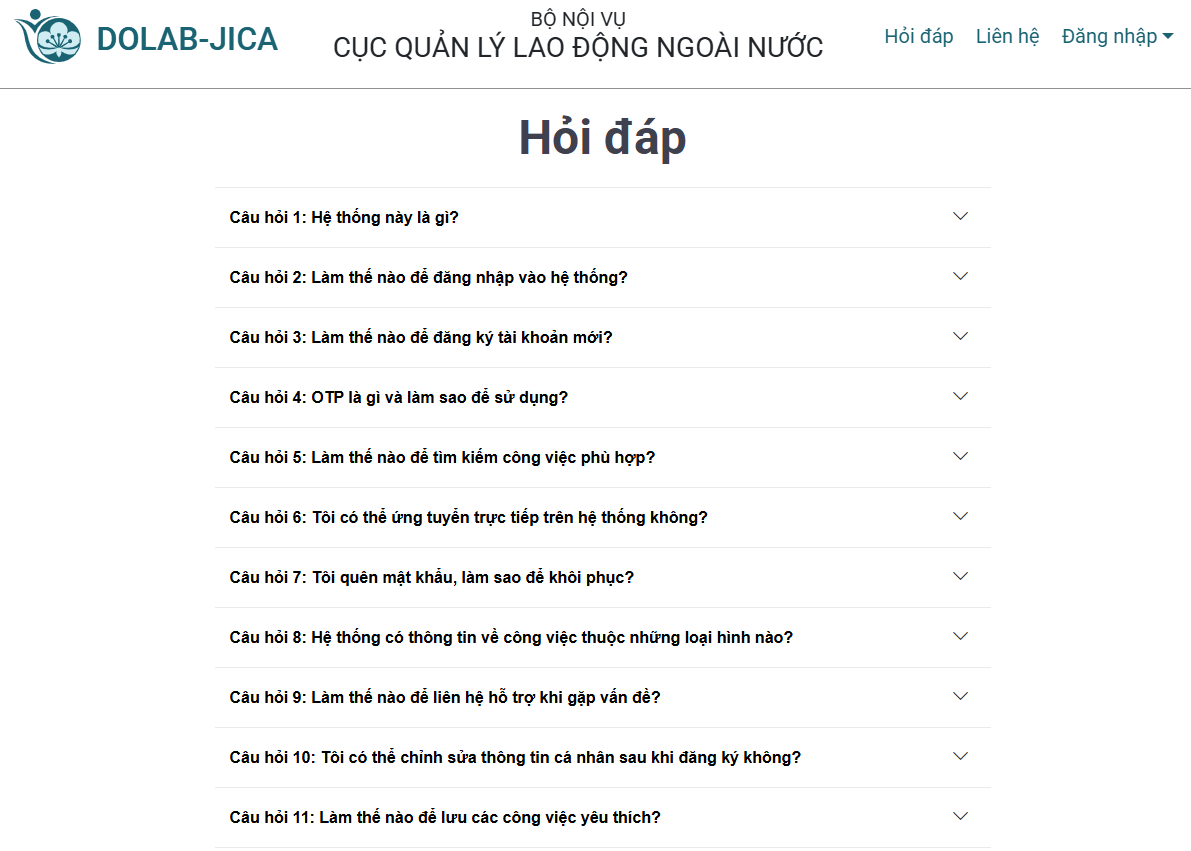
- Thông tin liên lạc: Mở màn hình Liên hệ (chi tiết xem mục “1. Trang chủ của người dùng khi chưa đăng nhập”, phần “Mục liên hệ”).
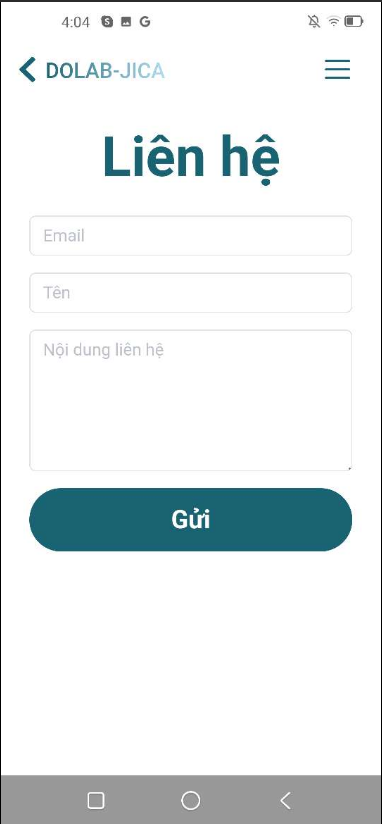
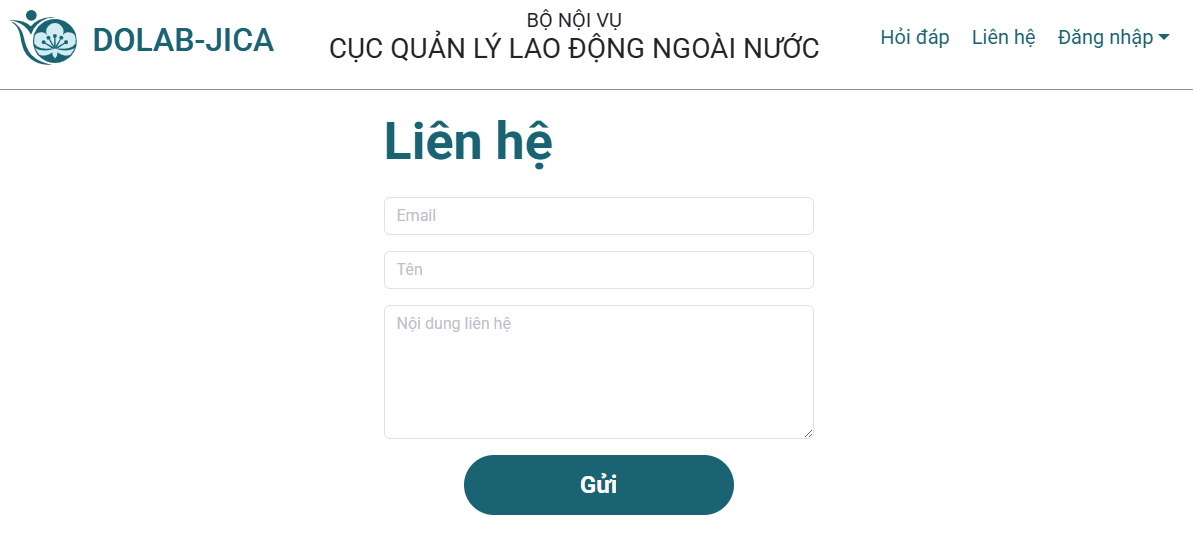
- Đăng nhập: Đến màn hình đăng nhập
(2) Với người dùng đã đăng nhập
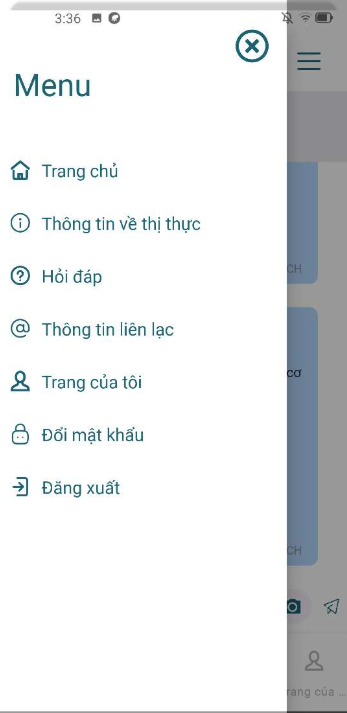
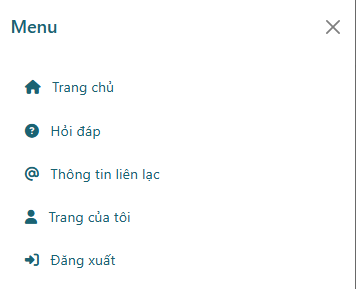
- Trang chủ: Hiển thị màn hình Trang chủ.
- Hỏi đáp: Mở liên kết Hỏi đáp (web).
- Thông tin liên lạc: Mở liên kết thông tin liên lạc (web).
- Trang của tôi: Hiển thị màn hình chỉnh sửa thông tin.
- Đổi mật khẩu: Hiên thị màn hình đổi mật khẩu (chỉ áp dụng với người dùng đăng nhập bằng số căn cước công dân).
- Đăng xuất: Đăng xuất tài khoản và hiển thị màn hình đăng nhập.
13. Yêu cầu cập nhật (Chỉ dành cho ứng dụng điện thoại)
Trong quá trình phát triển và nâng cấp Hệ thống, một số phiên bản cũ sẽ không đáp ứng được các chức năng của hệ thống nữa. Người dùng cần nâng cấp lên phiên bản mới hơn để có thể tiếp tục sử dụng ứng dụng.
Khi người dùng truy cập ứng dụng và Hệ thống hiển thị thông báo “Yêu cầu cập nhật”, người dùng chọn nút “Cập nhật”, Hệ thống sẽ chuyển đến trang tương ứng của Ứng dụng trên App Store/Google Play.
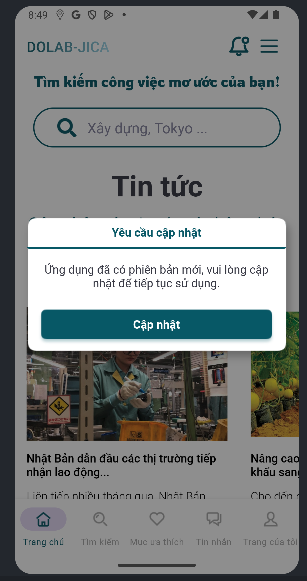
Người dùng chọn nút “Cập nhật” để cập nhật ứng dụng lên phiên bản mới nhất.
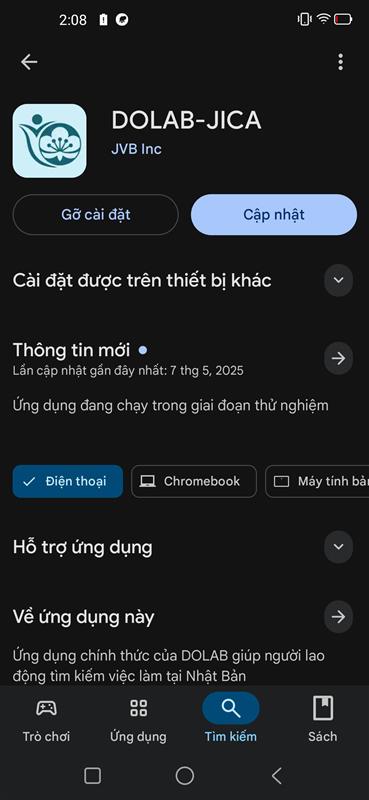
------------ Hết ------------